Εγχειρίδιο λογισµικού. GoPal Navigator Έκδοση 4
|
|
|
- Χρυσάνθη Γιάγκος
- 8 χρόνια πριν
- Προβολές:
Transcript
1 Εγχειρίδιο λογισµικού GPal Navigatr Έκδοση 4
2 GPal Navigatr Έκδοση 4 Πίνακας περιεχοµένων ΚΕΦΑΛΑΙΟ 1. ΕΙΣΑΓΩΓΗ... 1 Χαιρετισµός...1 Περιεχόµενο του CD/DVD...1 Προϋποθέσεις συστήµατος...3 Παραδοχές σε αυτό το εγχειρίδιο...3 Συµβουλές και προειδοποιητικές υποδείξεις...4 Σηµαντικές πληροφορίες...4 Εµπορικά σήµατα...5 Cpyright και εγγύηση...5 ΚΕΦΑΛΑΙΟ 2. ΜΗ ΑΥΤΟΜΑΤΗ ΕΓΚΑΤΑΣΤΑΣΗ ΚΑΙ ΘΕΣΗ ΣΕ ΛΕΙΤΟΥΡΓΙΑ... 7 Πρώτη θέση σε λειτουργία...7 Νέα εγκατάσταση και ενηµέρωση του λογισµικού...8 Μεταφορά του υλικού χαρτών και των δεδοµένων ειδικών προορισµών στην κάρτα µνήµης...9 Μεταφορά των δεδοµένων στην εσωτερική µνήµη της συσκευής πλοήγησης...10 ΚΕΦΑΛΑΙΟ 3. ΕΓΚΑΤΑΣΤΑΣΗ ΚΑΙ ΘΕΣΗ ΣΕ ΛΕΙΤΟΥΡΓΙΑ ΜΕ ΤΟ GOPAL ASSISTANT Εγκατάσταση του λογισµικού GPal Assistant...12 Επιφάνεια εργασίας του GPal Assistant...13 Ρύθµιση γλώσσας χειρισµού...15 Μη αυτόµατες ενέργειες για την ανταλλαγή δεδοµένων...15 Ενέργειες µέσω του Cntent Imprt Wizard...16 Μεταφορά και απεικόνιση ιχνών GPS...17 Λειτουργίες για τη διαχείριση της συσκευής...18 Μετονοµασία της συσκευής...19 ιαµόρφωση της εξωτερικής κάρτας µνήµης...19 Ψώνια στη θύρα GPal-Shp-Prtal...20 ΚΕΦΑΛΑΙΟ 4. ΒΑΣΕΙΣ ΧΕΙΡΙΣΜΟΥ Χειρισµός στην προβολή µενού...21 Χειρισµός στην προβολή χάρτη...22 i
3 Εγχειρίδιο λογισµικού ΚΕΦΑΛΑΙΟ 5. ΠΡΟΣΑΡΜΟΓΗ ΤΩΝ ΡΥΘΜΙΣΕΩΝ Βασικές ρυθµίσεις για τη λειτουργία...24 Ρυθµίσεις έντασης ήχου...25 Screen settings (ρυθµίσεις οθόνης)...25 Pwer management (επιλογές ενέργειας)...25 Λειτουργία Aut-Off...26 Ποµπός FM...27 Restre factry settings (επαναφορά εργοστασιακών ρυθµίσεων)...27 Ειδικές ρυθµίσεις για το λογισµικό πλοήγησης...28 Προσαρµογή των επιλογών διαδροµής (Rute ptins)...28 Προσαρµογή της απεικόνισης (Display)...30 Προσαρµογή των ρυθµίσεων γλώσσας...31 Προσαρµογή των ρυθµίσεων της συσκευής...32 Προσαρµογή των ρυθµίσεων του προγράµµατος (Prgram settings)...32 Προσαρµογή των ρυθµίσεων του Quick menu...34 ΚΕΦΑΛΑΙΟ 6. ΧΕΙΡΙΣΜΟΣ ΤΟΥ ΛΟΓΙΣΜΙΚΟΥ ΠΛΟΗΓΗΣΗΣ GOPAL Μη αυτόµατη εισαγωγή πληροφοριών προορισµού...37 Εισαγωγή των συντεταγµένων του προορισµού...40 ηµιουργία αγαπηµένων κατά την εισαγωγή προορισµών...41 Εισαγωγή διεύθυνσης κατοικίας κατά την εισαγωγή ενός προορισµού...41 Μη αυτόµατη εισαγωγή στην προβολή χάρτη...42 Προσαρµογή των επιλογών διαδροµής (Rute ptins)...43 Προσθήκη προορισµών...43 Έναρξη του υπολογισµού της διαδροµής...44 Επιλογή ειδικών προορισµών...44 ιαχείριση αγαπηµένων...45 ηµιουργία ενός νέου αγαπηµένου...45 ιαγραφή αγαπηµένων...46 Μετονοµασία αγαπηµένων...46 Τροποποίηση της διαδροµής...47 Εισαγωγή της αφετηρίας...47 Προσθήκη ενός προορισµού...47 Επεξεργασία των καταχωρήσεων στη λίστα διαδροµών...47 Βελτιστοποίηση της διαδροµής...48 Αποθήκευση και φόρτωση µίας διαδροµής...48 Έναρξη του υπολογισµού µίας διαδροµής...49 Πληροφορίες διαδροµής...49 Περιγραφή διαδροµής (Directins)...49 Κυκλοφοριακή κατάσταση (Traffic infrmatin)...50 Πήγαινε σε (G t )...51 Εξοµοίωση διαδροµής (Rutesimulatin)...51 Έναρξη και απεικόνιση της καθοδήγησης προς τον προορισµό...51 Απεικόνιση πυξίδας (Cmpass)...53 Προβολή βέλους (Turn icns)...54 Trip inf...55 ii
4 GPal Navigatr 4 Κεφάλαιο 1. Εισαγωγή Χαιρετισµός Σας καλωσορίζουµε θερµά και σας ευχαριστούµε που αποφανθήκατε υπέρ του κινητού συστήµατος πλοήγησής µας. Ενώ στις οδηγίες χρήσης που παρέχονται µαζί µε τη συσκευή περιγράφονται ο βασικός χειρισµός της συσκευής πλοήγησής σας και πρόσθετες εφαρµογές (όπως ΜΡ3 Player, Picture Viewer, κ.ά.), αυτό το εγχειρίδιο ασχολείται µε τα ακόλουθα θέµατα: Εγκατάσταση του λογισµικού και θέση του σε λειτουργία Χειρισµός του λογισµικού πλοήγησης (γρήγορη εξοικείωση και αναλυτική περιγραφή) Τεχνική υποστήριξη για µία λειτουργία χωρίς σφάλµατα Εκτός από αυτή την έκδοση του εγχειριδίου, στο CD/DVD θα βρείτε µία σύντοµη εισαγωγή, µε την οποία θα µπορείτε να θέσετε το σύστηµα πλοήγησής σας σε λειτουργία µε λίγα βήµατα. Επιπρόσθετα θα λάβετε πληροφορίες σχετικά µε σηµαντικά βήµατα χειρισµού και σηµαντικές λειτουργίες µέσω της λειτουργίας βοήθειας του συστήµατος πλοήγησής σας. Το λογισµικό της κινητής συσκευής πλοήγησής σας υπόκειται σε µία διαρκή διαδικασία ανάπτυξης και µπορεί να ενηµερώνεται µέσω δωρεάν ή πληρωτέων ενηµερώσεων. Οι πληροφορίες που παρέχονται σε αυτό το εγχειρίδιο αναφέρονται αποκλειστικά στην έκταση των λειτουργιών κατά τη χρονική στιγµή παράδοσης του συστήµατος πλοήγησής σας. Εάν το λογισµικό και/ή το υλικό τροποποιηθεί και/ή ενηµερωθεί εκ των υστέρων, οι πληροφορίες που παρέχονται σε αυτό το εγχειρίδιο µπορεί να αποκλίνουν από τα πραγµατικά βήµατα χειρισµού. Σε αυτή την περίπτωση µπορείτε να αναζητήσετε µία επίκαιρη έκδοση αυτού του εγχειριδίου στην περιοχή υποστήριξης της ιστοσελίδας της Medin ( στην οποία θα τεκµηριώνονται οι αλλαγές του χειρισµού. Παρακαλούµε λάβετε υπόψη ότι ο κατασκευαστής δεν αναλαµβάνει καταρχήν καµία ευθύνη για απώλειες ή ζηµίες, οι οποίες παρουσιάστηκαν λόγω στοιχείων ή ενδεχοµένως εσφαλµένων πληροφοριών που παρέχονται σε αυτό το εγχειρίδιο. Περιεχόµενο του CD/DVD Στο παρεχόµενο CD/DVD υπάρχουν όλα τα πακέτα λογισµικού που απαιτούνται για τη λειτουργία του συστήµατος πλοήγησής σας καθώς και αρχεία εγκατάστασης για πρόσθετες εφαρµογές, οι οποίες πρέπει να εγκατασταθούν κατ επιλογήν στη µνήµη της συσκευής πλοήγησής σας ή σε περιβάλλον Windws στον υπολογιστή σας. Όταν εισάγετε το CD/DVD στη µονάδα δίσκου του υπολογιστή σας, θα ανοιχθεί αυτόµατα ένας οδηγός εγκατάστασης, ο οποίος θα σας υποστηρίξει κατά την εγκατάσταση: Ακολουθήστε απλά τις οδηγίες στην οθόνη για να εγκαταστήσετε αυτόµατα τα επιλεγµένα δεδοµένα. Εάν ο οδηγός εγκατάστασης δεν ξεκινήσει αυτόµατα, τότε µπορείτε να εγκαταστήσετε τα απαιτούµενα δεδοµένα επίσης µη αυτόµατα. Στη συνέχεια θα µάθετε ποια στοιχεία περιέχονται στο CD/DVD και σε ποιον κατάλογο της εξωτερικής κάρτας µνήµης ή της µνήµης Flash της συσκευής πλοήγησής σας θα πρέπει να είναι αποθηκευµένα για να διασφαλίζεται µία λειτουργία χωρίς σφάλµατα. 1
5 Εισαγωγή Στοιχείο Περιγραφή Κατάλογος προορισµού ActiveSync Adbe APD Assistant Installatin Manuals POI AUTORUN readme_ell HNIKA.txt Setup Assistant Αυτός ο φάκελος περιέχει τα δεδοµένα εγκατάστασης του λογισµικού συγχρονισµού Micrsft ActiveSync. Αυτό το λογισµικό εξυπηρετεί το συγχρονισµό της συσκευής πλοήγησής σας µε έναν υπολογιστή µε Windws. Αυτός ο φάκελος περιέχει τα δεδοµένα εγκατάστασης του Adbe Acrbat Reader. Αυτό το λογισµικό σάς επιτρέπει να ανοίξετε την ψηφιακή έκδοση PDF αυτού του εγχειριδίου σε έναν υπολογιστή µε Windws. Αυτός ο φάκελος περιέχει δεδοµένα για το GPal Assistant. Αυτός ο φάκελος περιέχει τα δεδοµένα εγκατάστασης του GPal Assistant. Αυτός ο φάκελος περιέχει τα δεδοµένα εγκατάστασης του λογισµικού πλοήγησής σας. Αυτός ο φάκελος περιέχει εκδόσεις PDF αυτού του εγχειριδίου στη γλώσσα της εκάστοτε χώρας χρήσης. Αυτός ο φάκελος περιέχει τα δεδοµένα που χρειάζεται το σύστηµα πλοήγησής σας για να αναγνωρίσει ειδικούς προορισµούς (Pints f Interest). Αυτή η πληροφορία/εφαρµογή εγκατάστασης φροντίζει ο οδηγός εγκατάστασης, ο οποίος σας υποστηρίζει κατά την εγκατάσταση των στοιχείων του λογισµικού, να ξεκινήσει αµέσως µετά από την εισαγωγή του CD/DVD. Σε αυτό το αρχείο κειµένου θα βρείτε σηµαντικές πληροφορίες σχετικά µε το περιεχόµενο αυτού του CD/DVD και την εγκατάσταση των διάφορων εφαρµογών που περιέχονται σε αυτό στη γλώσσα της εκάστοτε χώρας χρήσης. Αυτή η εφαρµογή εκτελείται αυτόµατα µετά από την εισαγωγή του CD/DVD και σας υποστηρίζει κατά την εγκατάσταση των στοιχείων του λογισµικού. Αυτό το πρόγραµµα πρέπει να εγκατασταθεί (µη αυτόµατα ή µε τη βοήθεια του οδηγού εγκατάστασης) στον κατάλογο Prgram Files του υπολογιστή σας. Αυτό το πρόγραµµα πρέπει να εγκατασταθεί (µη αυτόµατα ή µε τη βοήθεια του οδηγού εγκατάστασης) στον κατάλογο Prgram Files του υπολογιστή σας. Αυτά τα δεδοµένα χρειάζονται αποκλειστικά για την εγκατάσταση του GPal Assistant στον υπολογιστή σας και δεν πρέπει να αντιγραφούν µη αυτόµατα. Αυτά τα δεδοµένα χρειάζονται αποκλειστικά για την εγκατάσταση του GPal Assistant στον υπολογιστή σας και δεν πρέπει να αντιγραφούν µη αυτόµατα. Αυτά τα αρχεία πρέπει να εγκατασταθούν (µη αυτόµατα ή µε τη βοήθεια του GPal Assistant) στον κατάλογο My Flash Disk > INSTALL της εξωτερικής κάρτας µνήµης ή στη µνήµη Flash της συσκευής πλοήγησής σας. Αυτά τα αρχεία πρέπει να εγκατασταθούν (µη αυτόµατα ή µε τη βοήθεια του οδηγού εγκατάστασης) στον κατάλογο Prgram Files > Medin GPal Assistant > Manuals του υπολογιστή σας. Αυτά τα αρχεία πρέπει να εγκατασταθούν (µη αυτόµατα ή µε τη βοήθεια του GPal Assistant) στον κατάλογο MapRegins της εξωτερικής κάρτας µνήµης ή στη µνήµη Flash της συσκευής πλοήγησής σας. Αυτό το αρχείο δεν χρειάζεται να αντιγραφεί. Αυτό το αρχείο δεν χρειάζεται να αντιγραφεί. Αυτό το αρχείο δεν χρειάζεται να αντιγραφεί. Ανάλογα µε την έκδοση και τον εξοπλισµό του συστήµατος πλοήγησής σας µπορεί κάποιοι από 2
6 Εισαγωγή τους παραπάνω φακέλους ή κάποια από τα παραπάνω αρχεία να µην περιέχονται στο CD/DVD σας ή αυτό να περιέχει πρόσθετα δεδοµένα. Θα βρείτε αναλυτικότερα στοιχεία σχετικά µε τα δεδοµένα που περιέχει τα παρεχόµενο CD/DVD στο αρχείο readme του CD/DVD. Κατά την παράδοση του συστήµατος πλοήγησής σας, διάφορα στοιχεία, όπως το λειτουργικό σύστηµα και το λογισµικό πλοήγησης, έχουν ήδη προεγκατασταθεί στη συσκευή πλοήγησής σας και/ή στην παρεχόµενη κάρτα µνήµης: Εποµένως µπορείτε να θέσετε το σύστηµα πλοήγησής σας σε λειτουργία αµέσως µετά από την εξαγωγή του από τη συσκευασία, χωρίς να χρειάζεται να διεξάγετε πρόσθετες εγκαταστάσεις. Ωστόσο θα σας συνιστούσαµε να εγκαταστήσετε τις πρόσθετες εφαρµογές όπως το GPal Assistant ή το Adbe Acrbat Reader στον υπολογιστή σας, έτσι ώστε να µπορείτε να εκµεταλλευτείτε τις λειτουργικότητες που αυτές παρέχουν. Εκτός αυτού µπορεί λόγω κάποιας δυσλειτουργίας να χρειαστεί να επανεγκαταστήσετε εκ των υστέρων διάφορα στοιχεία του λογισµικού για το σύστηµα πλοήγησής σας. Αυτή διαδικασία περιγράφεται στο Κεφάλαιο 2, Μη αυτόµατη εγκατάσταση και θέση σε λειτουργία και στο Κεφάλαιο 3, Εγκατάσταση και θέση σε λειτουργία µε το GPal Assistant. Προϋποθέσεις συστήµατος Το κινητό σύστηµα πλοήγησής σας µπορεί να συνδεθεί µε ένα συµβατικό προσωπικό υπολογιστή µε Windws για την (εκ των υστέρων) εγκατάσταση δεδοµένων εφαρµογών, πρόσθετου υλικού χαρτών κ.ά. Για µία επικοινωνία χωρίς σφάλµατα ο υπολογιστής σας πρέπει να πληροί τις ακόλουθες προϋποθέσεις συστήµατος. Υποστηριζόµενα λειτουργικά συστήµατα: Windws 2000 SP4 και άνω, Windws XP & Vista TM Στοιχεία υλικού: σύγχρονη γενιά υπολογιστή, τουλάχιστον 128 MB RAM, τουλάχιστον µία ελεύθερη θύρα USB 1.1. Απαιτούµενο πρόσθετο λογισµικό: Micrsft ActiveSync (µόνο για Windws 2000/XP) για τη λειτουργία ως κινητή συσκευή µε τον υπολογιστή σας, GPal Assistant για την αυτόµατη µεταφορά δεδοµένων µεταξύ συσκευής πλοήγησης και υπολογιστή (εφόσον απαιτείται). Εάν εργάζεστε µε το λειτουργικό σύστηµα Micrsft Windws Vista TM, τότε δεν χρειάζεστε το λογισµικό επικοινωνίας ActiveSync. Τα απαραίτητα για τη µεταφορά δεδοµένων αρχεία συστήµατος είναι ήδη ενσωµατωµένα στο λειτουργικό σύστηµα Windws Vista TM κατά την παράδοσή του. Παρακαλούµε συνδέστε τη συσκευή στον υπολογιστή σας µε τη βοήθεια του παρεχόµενου καλωδίου USB: Μετά από την αναγνώριση της συσκευής πλοήγησής σας ως νέας συσκευής εγκαθίστανται αυτόµατα τα απαραίτητα προγράµµατα οδήγησης. Μετά από µία επιτυχή εγκατάσταση η νέα συσκευή σας αναφέρεται στο µενού Φορητές συσκευές της επισκόπησης του Εξερευνητή των Windws. Εάν έχετε αποθηκεύσει πρόσθετα δεδοµένα στη συσκευή πλοήγησής σας, προσέξτε ότι πρέπει να διατίθεται επαρκής ελεύθερος χώρος κατά τη µεταφορά των δεδοµένων. Εάν αυτό δεν συµβαίνει, καταργήστε αρχεία, τα οποία δεν χρειάζεστε. Εάν ο υπολογιστής σας πληροί αυτές τις προϋποθέσεις, µπορείτε να συνδέσετε τη συσκευή πλοήγησής σας µε το παρεχόµενο καλώδιο USB σε µία ελεύθερη θύρα USB του υπολογιστή για να ανταλλάξετε δεδοµένα. Σχετικές πληροφορίες θα βρείτε στο Κεφάλαιο 2, Μη αυτόµατη εγκατάσταση και θέση σε λειτουργία και στο Κεφάλαιο 3, Εγκατάσταση και θέση σε λειτουργία µε το GPal Assistant. Παραδοχές σε αυτό το εγχειρίδιο Ο χειρισµός της συσκευής πλοήγησής σας διεξάγεται µε γνώµονα την καθοδήγηση του χρήστη ενός λογισµικού εφαρµογής για έναν υπολογιστή. Αυτό σηµαίνει ότι οι καταχωρήσεις στο λογισµικό απεικονίζονται οπτικά στην οθόνη, από όπου και µπορούν να εκτελεστούν. Ο χειρισµός καθαυτός 3
7 Εισαγωγή διαφέρει ωστόσο: Ενώ στον υπολογιστή σας εκτελείτε µία λειτουργία κάνοντας κλικ µε το ποντίκι, ο χειρισµός του συστήµατος πλοήγησής σας διεξάγεται είτε µε την παρεχόµενη γραφίδα είτε απευθείας µέσω µη αυτόµατης εισαγωγής από την οθόνη αφής της συσκευής πλοήγησής σας. Για τις ακόλουθες περιγραφές ισχύει εποµένως το εξής: Για καταχωρήσεις, τις οποίες διεξάγετε µε το ποντίκι του υπολογιστή σας, χρησιµοποιούµε τον όρο «κάνω κλικ». Για καταχωρήσεις, τις οποίες διεξάγετε µε τη γραφίδα ή µε το δάκτυλο στην οθόνη αφής της συσκευής πλοήγησής σας, χρησιµοποιούµε τον όρο «ακουµπώ». Σε διάφορα σηµεία αυτού του εγχειριδίου αναφερόµαστε σε καταχωρήσεις εντός µίας εφαρµογής λογισµικού ή σε ένα στοιχείο διαδροµής στον υπολογιστή / στην κάρτα µνήµης σας. Στις ακόλουθες περιγραφές, αυτές οι αναφορές τεκµηριώνονται ως εξής: Καταχωρήσεις από το λογισµικό (όπως κουµπιά, καταχωρήσεις µενού ή λεζάντες πλαισίων ελέγχου) απεικονίζονται µε έντονη γραφή. Ειδικές λειτουργίες και προγράµµατα του συστήµατος πλοήγησης (π. χ. ΜΡ3 Player, κ.ά.) ή του υπολογιστή σας (π. χ. Εξερευνητής των Windws, κ.ά.) απεικονίζονται µε πλάγια γραφή. Στοιχεία σχετικά µε καταλόγους και διαδροµές αποθήκευσης (στην εξωτερική κάρτα SD ή στη µνήµη Flash της συσκευής πλοήγησής σας) απεικονίζονται µε πλάγια γραφή. Οι πληροφορίες που παρέχονται σε αυτό το εγχειρίδιο τεκµηριώνουν το χειρισµό του λογισµικού πλοήγησης, επεξηγούν τη γραφική σύνταξη στην οθόνη της συσκευής πλοήγησής σας και παραθέτουν τις διαθέσιµες επιλογές για µεµονωµένες λειτουργίες. Για τις ακόλουθες περιγραφές ισχύει εποµένως το εξής: Περιγραφές, οι οποίες περιγράφουν την εκτέλεση µίας λειτουργίας, παρατίθενται αριθµητικά, ορίζοντας τη σειρά των µεµονωµένων βηµάτων εργασίας. Περιγραφές, οι οποίες αναφέρονται σε διάφορα στοιχεία εντός ενός παράθυρου λογισµικού ή παρόµοιου στοιχείου, παρατίθενται επίσης αριθµητικά, ωστόσο χρωµατισµένες. Περιγραφές, οι οποίες παραθέτουν διάφορες ισοδύναµες επιλογές (όπως σε αυτή την περίπτωση), επισηµαίνονται µε σύµβολα αρίθµησης. Συµβουλές και προειδοποιητικές υποδείξεις Σε διάφορα σηµεία αυτού του εγχειριδίου σάς παρέχουµε πρακτικές συµβουλές ή υποδεικνύουµε περιστάσεις, οι οποίες µπορεί να διαταράξουν την οµαλή λειτουργία του συστήµατος πλοήγησής σας. Αυτές οι παράγραφοι επισηµαίνονται ως εξής στις ακόλουθες περιγραφές. Με αυτό το σύµβολο θέλουµε να σας υποδείξουµε λειτουργίες και χαρακτηριστικά που επισπεύδουν τη ροή της εργασίας σας και διευκολύνουν το χειρισµό του συστήµατος πλοήγησής σας. Παρατήρηση Με αυτό το σύµβολο θέλουµε να σας υποδείξουµε σηµαντικές λειτουργίες και χαρακτηριστικά αποφασιστικής σηµασίας για τη λειτουργία του συστήµατος πλοήγησής σας. Παρακαλούµε ακολουθήστε όλες τις υποδείξεις, για να αποφύγετε δυσλειτουργίες λόγω σφαλµάτων χειρισµού ή εσφαλµένων καταχωρήσεων. Σηµαντικές πληροφορίες Στη συνέχεια θα βρείτε σηµαντικές πληροφορίες σχετικά µε τη λειτουργία του συστήµατος πλοήγησής σας. Αυτές οι πληροφορίες επαναλαµβάνονται σε ενδεδειγµένα σηµεία αυτού του εγχειριδίου µε τη µορφή παρατηρήσεων και υποδείξεων. Για λόγους ασφαλείας οι καταχωρήσεις δεν πρέπει να διεξάγονται από τον ίδιο τον οδηγό κατά 4
8 Εισαγωγή την οδήγηση: Προβείτε σε όλες τις απαιτούµενες καταχωρήσεις πριν από την έναρξη της οδήγησης. Εάν χρειαστεί να αλλάξετε τις καταχωρήσεις σας κατά την πορεία, σταµατήστε το όχηµά σας σε ένα κατάλληλο σηµείο (θέση στάθµευσης ή παρόµοιο µέρος). Τζάµια οχηµάτων από θερµικό ή επιµεταλλωµένο γυαλί περιορίζουν σηµαντικά τη λήψη σηµάτων GPS. Στις περισσότερες περιπτώσεις αυτή η επιµετάλλωση δεν εκτείνεται σε µία ειδική επιφάνεια, πίσω από την οποία µπορεί να τοποθετηθεί η συσκευή πλοήγησης. Εάν αυτό δεν συµβαίνει, τότε πρέπει να συναρµολογηθεί µία συνήθης κεραία GPS του εµπορίου έξω από τον θάλαµο των επιβατών (π. χ. στη σκεπή του οχήµατος). Οι οδηγίες του συστήµατος πλοήγησης αποτελούν συστάσεις: Σε κάθε περίπτωση πρέπει να τηρείται ο Κώδικας Οδικής Κυκλοφορίας (ΚΟΚ). Παρακαλούµε προσέξτε ότι η συσκευή πλοήγησής σας πρέπει να λαµβάνει ένα έγκυρο σήµα GPS για να διεξάγει τον υπολογισµό της διαδροµής από την τρέχουσα θέση σας. Παρακαλούµε προσέξτε ότι η συσκευή πλοήγησής σας πρέπει να ρυθµιστεί στην τοπική ζώνη ώρας για να µπορεί να υπολογίσει τη σωστή ώρα άφιξης κατά τους επόµενους υπολογισµούς διαδροµών. Μπορείτε επίσης να παρακολουθήσετε την επίκαιρη θέση σας στο χάρτη, χωρίς να εισάγετε έναν προορισµό. Τότε θα προβάλλεται το όνοµα της οδού, στην οποία βρίσκεστε εκείνη τη στιγµή, εφόσον αυτό διατίθεται. Προσέξτε ότι παροδικές τοπικές αλλαγές και/ή περιορισµοί του ΚΟΚ (π. χ. µέγιστο όριο ταχύτητας) δεν µπορούν να ληφθούν υπόψη κατά το σχεδιασµό µίας διαδροµής. Συµµορφωθείτε σε κάθε περίπτωση µε τις πινακίδες και/ή την τοπική καθοδήγηση της κυκλοφορίας. Παρακαλούµε προσέξτε ότι το υλικό των χαρτών είναι επίκαιρο κατά τη χρονική στιγµή της παράδοσης. Ο κατασκευαστής δεν µπορεί ωστόσο να εγγυηθεί ότι οι πληροφορίες που περιέχει είναι απολύτως δεσµευτικές και ότι συµπίπτουν απολύτως µε την πραγµατική οδική χάραξη και σήµανση. Εµπορικά σήµατα Όλα τα αναφερόµενα στο εγχειρίδιο και ενδεχοµένως προστατευµένα από τρίτους εµπορικά σήµατα προϊόντων ή εταιρειών υπόκεινται απεριόριστα στις διατάξεις του εκάστοτε ισχύοντος δικαίου προστασίας σηµάτων και των δικαιωµάτων νοµής του εκάστοτε καταχωρηµένου ιδιοκτήτη. Όλα τα εδώ αναφερόµενα εµπορικά σήµατα όπως και οι εδώ αναφερόµενες εµπορικές ονοµασίες και επωνυµίες εταιρειών µπορεί να αποτελούν κατατεθέντα εµπορικά σήµατα των εκάστοτε ιδιοκτητών τους. Με την επιφύλαξη όλων των δικαιωµάτων, τα οποία δεν παρέχονται ρητώς εδώ. Η έλλειψη µίας ρητής σήµανσης των εµπορικών σηµάτων που χρησιµοποιούνται σε αυτό το εγχειρίδιο δεν σηµαίνει ότι µία ονοµασία είναι ελεύθερη από δικαιώµατα τρίτων. Τα Windws, Windws XP, Windws 2000, Windws Vista TM και ActiveSync αποτελούν εµπορικά σήµατα της Micrsft Crpratin. Τα Acrbat και Acrbat Reader αποτελούν εµπορικά σήµατα της Adbe Systems Incrprated. Cpyright και εγγύηση Cpyright η έκδοση Με επιφύλαξη όλων των δικαιωµάτων. Όλα τα στοιχεία που παρέχονται σε αυτό το εγχειρίδιο µπορούν να τροποποιηθούν χωρίς προηγούµενη ενηµέρωση και δεν αποτελούν υποχρέωση εκ µέρους του κατασκευαστή. Ο κατασκευαστής δεν αναλαµβάνει καµία ευθύνη για απώλειες ή ζηµίες, οι οποίες προέκυψαν λόγω 5
9 Εισαγωγή στοιχείων ή ενδεχοµένως εσφαλµένων πληροφοριών σε αυτό το εγχειρίδιο. εχόµαστε ευχαρίστως υποδείξεις σφαλµάτων ή προτάσεις βελτίωσης, έτσι ώστε στο µέλλον να µπορούµε να σας προσφέρουµε προϊόντα µε ακόµη καλύτερες επιδόσεις. εν επιτρέπεται για οποιονδήποτε σκοπό η συνολική ή µερική αναπαραγωγή, αποθήκευση σε ηλεκτρονικά µέσα ή άλλης µορφής ηλεκτρονική, ηλεκτρική, µηχανική, οπτική, χηµική, φωτοτυπική ή ηχογραφηµένη µετάδοση αυτού του εγχειριδίου χωρίς ρητή, έγγραφη άδεια του κατασκευαστή. 6
10 GPal Navigatr 4 Κεφάλαιο 2. Μη αυτόµατη εγκατάσταση και θέση σε λειτουργία Στην κατάσταση παράδοσης το λειτουργικό σύστηµα Windws CE είναι ήδη εγκατεστηµένο στη συσκευή πλοήγησής σας. Εκτός αυτού ενδεχοµένως έχουν ήδη προεγκατασταθεί στη συσκευή ή στην παρεχόµενη κάρτα µνήµης κάποια πρώτα στοιχεία λογισµικού, όπως το λογισµικό πλοήγησης ή το υλικό χαρτών για διάφορες χώρες (ανάλογα µε την έκδοση). Εάν αυτό δεν συντρέχει, τότε θα πρέπει να εγκαταστήσετε το λογισµικό πλοήγησης καθώς και το απαιτούµενο υλικό χαρτών, πριν µπορέσετε να θέσετε το σύστηµα πλοήγησής σας σε λειτουργία. Εάν προβείτε σε µία ενηµέρωση και θέλετε να εγκαταστήσετε ένα λογισµικό πλοήγησης που αγοράσατε εκ των υστέρων ή πρόσθετα δεδοµένα χαρτών και/ή ειδικών προορισµών, τότε θα πρέπει να καταργήσετε κάποια ή όλα τα δεδοµένα που έχουν εγκατασταθεί στη συσκευή σας για να µπορέσετε να εγκαταστήσετε το νέο λογισµικό που αγοράσατε. Τα ακόλουθα δεδοµένα µπορούν να εγκατασταθούν µη αυτόµατα από το χρήστη: Λογισµικό πλοήγησης GPal Navigatr Υλικό χαρτών µε τη µορφή αρχείων PSF εδοµένα ειδικών προορισµών (δεδοµένα ΡΟΙ) µε τη µορφή αρχείων PSF Αν και η µη αυτόµατη εγκατάσταση είναι δυνατή, θα σας συνιστούσαµε να διεξάγετε τη µεταφορά και την ενηµέρωση των στοιχείων του λογισµικού στο σύστηµα πλοήγησής σας µε το παρεχόµενο λογισµικό GPal Assistant, το οποίο µπορείτε να εγκαταστήσετε στον υπολογιστή σας. Η εγκατάσταση και η ανταλλαγή δεδοµένων µέσω του GPal Assistant περιγράφεται στο επόµενο κεφάλαιο. Η µη αυτόµατη µεταφορά στοιχείων λογισµικού από το CD/DVD στην κινητή συσκευή πλοήγησής σας διεξάγεται στον Εξερευνητή των Windws του υπολογιστή σας. Επιλέξτε µία από τις ακόλουθες δύο µεθόδους για να ανταλλάξετε δεδοµένα µεταξύ του συστήµατος πλοήγησης και του υπολογιστή σας: Εάν έχετε εγκαταστήσει το λογισµικό Micrsft ActiveSync από το CD/DVD, τότε µπορείτε να συνδέσετε τη συσκευή πλοήγησής σας µε το παρεχόµενο καλώδιο USB σας απευθείας σε µία θύρα USB του υπολογιστή σας για να συγχρονίσετε τα επιθυµητά δεδοµένα. Σε αυτή την περίπτωση θα έχετε άµεση πρόσβαση στην εσωτερική µνήµη Flash της συσκευής πλοήγησής σας. Εάν ο υπολογιστής σας διαθέτει µία συσκευή ανάγνωσης καρτών, τότε µπορείτε να τοποθετήσετε την παρεχόµενη εξωτερική κάρτα µνήµης απευθείας σε αυτήν και να µεταφέρετε τα δεδοµένα µη αυτόµατα στον Εξερευνητή Αρχείων. Σε αυτή την περίπτωση δεν θα έχετε άµεση πρόσβαση στην εσωτερική µνήµη Flash της συσκευής πλοήγησής σας. Πρώτη θέση σε λειτουργία Ανάλογα µε την έκδοση του συστήµατος πλοήγησής σας, λογισµικό που απαιτείται για τη λειτουργία µπορεί να µην έχει προεγκατασταθεί στο σύστηµα πλοήγησης, αλλά να βρίσκεται στην παρεχόµενη κάρτα µνήµης: Θα βρείτε µία σχετική υπόδειξη στο αρχείο readme_ ELLHNIKA καθώς και στη συσκευασία της συσκευής πλοήγησης. Σε αυτή την περίπτωση πρέπει να προβείτε σε εγκατάσταση του λογισµικού για να θέσετε το σύστηµα πλοήγησής σας σε λειτουργία. Προβείτε ως εξής για να διεξάγετε την εγκατάσταση: 1. Αφαιρέστε προσεκτικά την κάρτα µνήµης από τη συσκευασία της. Προσέξτε να µην ακουµπήσετε και να µην ρυπάνετε τις επαφές της: Σε αυτή την περίπτωση η µεταφορά δεδοµένων µπορεί να καταστεί αδύνατη. 7
11 Μη αυτόµατη εγκατάσταση και θέση σε λειτουργία 2. Εισαγάγετε την κάρτα µνήµης στη θέση εµβυσµάτωσης καρτών MMC/SD της συσκευής πλοήγησής σας, µέχρι να ασφαλίσει µε ένα χαρακτηριστικό ήχο. 3. Ενεργοποιήστε τη συσκευή πλοήγησης, πιέζοντας το διακόπτη λειτουργίας της συσκευής (βλ. οδηγίες χρήσης της συσκευής). Η εγκατάσταση των απαιτούµενων στοιχείων του λογισµικού θα διεξαχθεί τότε αυτόµατα. Εάν ενεργοποιήσετε τη συσκευή πλοήγησης, χωρίς να έχει τοποθετηθεί η παρεχόµενη κάρτα µνήµης, στο σύστηµα πλοήγησης θα εµφανιστεί η ακόλουθη οθόνη. Εισαγάγετε την κάρτα µνήµης στη συσκευή σας και ακουµπήστε το κουµπί για να ξεκινήσετε την αυτόµατη εγκατάσταση. Μετά από την ολοκλήρωση της εγκατάστασης θα προβληθεί η αρχική οθόνη του συστήµατος πλοήγησής σας, από την οποία µπορείτε να αποκτήσετε πρόσβαση στις διάφορες λειτουργίες, όπως την πλοήγηση, τη συσκευή αναπαραγωγής ΜΡ3, κ.ά. Νέα εγκατάσταση και ενηµέρωση του λογισµικού Εάν χρειαστεί, µπορείτε να καταργήσετε κάποια ή όλα τα δεδοµένα της εφαρµογής όπως το λογισµικό πλοήγησης ή το υλικό χαρτών από τη µνήµη της συσκευής πλοήγησής σας (βλ. επίσης τις οδηγίες χρήσης της συσκευής). Αυτό απαιτείται π.χ. για να εγκαταστήσετε µία επίκαιρη έκδοση του λογισµικού GPal Navigatr, την οποία αγοράσατε εκ των υστέρων. Το λογισµικό για τη νέα εγκατάσταση / ενηµέρωση βρίσκεται στο φάκελο Installatin του CD/DVD και µπορεί να µεταφερθεί στη συσκευή πλοήγησης µε τη βοήθεια της παρεχόµενης κάρτας µνήµης. Προβείτε ως εξής για να εγκαταστήσετε µη αυτόµατα το λογισµικό πλοήγησης στην εξωτερική κάρτα µνήµης: 1. Βγάλτε προσεκτικά την κάρτα µνήµης από τη συσκευασία, εάν δεν το έχετε κάνει ήδη, και εισαγάγετέ την στην (εσωτερική ή εξωτερική) συσκευή ανάγνωσης καρτών του υπολογιστή 8
12 Μη αυτόµατη εγκατάσταση και θέση σε λειτουργία σας: Η κάρτα θα ασφαλίσει µε ένα χαρακτηριστικό ήχο και το περιεχόµενό της θα απεικονιστεί σε ένα νέο παράθυρο του Εξερευνητή των Windws. 2. Ανοίξτε τη µονάδα CD/DVD του υπολογιστή σας και εισαγάγετε το CD/DVD. Εάν ο οδηγός εγκατάστασης του CD/DVD ξεκινήσει αυτόµατα, τερµατίστε τον. 3. Ανοίξτε τον κατάλογο της µονάδας CD/DVD σας και µεταβείτε εκεί στον κατάλογο Installatin. 4. Αντιγράψτε όλους τους φακέλους και όλα τα αρχεία από αυτό τον κατάλογο. 5. Μεταβείτε στο παράθυρο του καταλόγου της εξωτερικής κάρτας µνήµης και επικολλήστε εκεί τα αντιγραµµένα περιεχόµενα. Για να εγκαταστήσετε στη συσκευή πλοήγησής σας το λογισµικό που αντιγράψατε στην κάρτα µνήµης, ακολουθήστε τα βήµατα που παρέχονται στην παράγραφο Πρώτη θέση σε λειτουργία. Παρατήρηση Πριν µπορέσετε να εγκαταστήσετε το νέο λογισµικό στη συσκευή πλοήγησής σας, θα πρέπει να καταργήσετε τα στοιχεία του παλιού λογισµικού. Σχετικές πληροφορίες θα βρείτε στις οδηγίες χρήσης της συσκευής πλοήγησής σας. Μεταφορά του υλικού χαρτών και των δεδοµένων ειδικών προορισµών στην κάρτα µνήµης Ανεξάρτητα από το λογισµικό πλοήγησης µπορείτε να εγκαταστήσετε επίσης στη συσκευή σας πρόσθετο υλικό χαρτών και ειδικών προορισµών ή να αντικαταστήσετε υφιστάµενα δεδοµένα µε επίκαιρο υλικό από ένα CD/DVD που αγοράσατε αργότερα. Η συσκευή πλοήγησής σας µπορεί ωστόσο να διαβάσει αυτά τα αρχεία αυτόµατα µόνο εάν τοποθετηθούν στον κατάλογο MapRegins της κάρτας µνήµης. Προβείτε ως εξής για να µεταφέρετε υλικό χαρτών και δεδοµένα ειδικών προορισµών στην κάρτα µνήµης: 1. Εισαγάγετε την κάρτα µνήµης στην (εσωτερική ή εξωτερική) συσκευή ανάγνωσης καρτών µνήµης του υπολογιστή σας: Η κάρτα θα ασφαλίσει µε ένα χαρακτηριστικό ήχο και το περιεχόµενό της θα απεικονιστεί σε ένα νέο παράθυρο του Εξερευνητή των Windws. 2. Ανοίξτε τη µονάδα CD/DVD του υπολογιστή σας και εισαγάγετε το CD/DVD. Εάν ο οδηγός εγκατάστασης του CD/DVD ξεκινήσει αυτόµατα, τερµατίστε τον. 3. Ανοίξτε τον κατάλογο της µονάδας CD/DVD σας και µεταβείτε εκεί στον κατάλογο MapRegins. 4. Αντιγράψτε όλα τα επιθυµητά δεδοµένα µε κατάληξη αρχείου.psf: Τα ονόµατα των αρχείων υποδεικνύουν σε ποια περιοχή αναφέρονται τα δεδοµένα των χαρτών. 5. Μεταβείτε στο παράθυρο του καταλόγου της εξωτερικής κάρτας µνήµης και δηµιουργήστε εκεί ένα νέο φάκελο µε το όνοµα MapRegins. 6. Επικολλήστε τότε όλα τα αντιγραµµένα αρχεία σε αυτό το φάκελο. Προβείτε ως εξής για να αντιγράψετε πρόσθετα δεδοµένα ειδικών προορισµών από το CD/DVD στην κάρτα µνήµης: 1. Ανοίξτε το φάκελο ΡΟΙ στον κατάλογο της µονάδας CD/DVD σας. 2. Αντιγράψτε τα επιθυµητά αρχεία (π. χ. htel.de.psf, κτλ.). 3. Μεταβείτε στο παράθυρο του καταλόγου MapRegins στην εξωτερική κάρτα µνήµης και επικολλήστε εκεί τα αντιγραµµένα περιεχόµενα. Για να εγκαταστήσετε στη συσκευή πλοήγησής σας το υλικό χαρτών και/ή τα δεδοµένα ειδικών προορισµών που αντιγράψατε στην κάρτα µνήµης, ακολουθήστε τα βήµατα που παρέχονται στην παράγραφο Πρώτη θέση σε λειτουργία. 9
13 Μη αυτόµατη εγκατάσταση και θέση σε λειτουργία Παρατήρηση Πριν µπορέσετε να εγκαταστήσετε τα νέα δεδοµένα χαρτών και/ή ειδικών προορισµών στη συσκευή πλοήγησής σας, θα πρέπει να καταργήσετε (κάποια από) τα παλιά δεδοµένα. Σχετικές πληροφορίες θα βρείτε στις οδηγίες χρήσης της συσκευής πλοήγησής σας. Προσέξτε εκτός αυτού ότι η µεταφορά δεδοµένων στην κάρτα µνήµης και/ή στην εσωτερική µνήµη της συσκευής πλοήγησής σας (βλ. επόµενη παράγραφο) είναι δυνατή µόνο εάν εκεί είναι διαθέσιµος επαρκής ελεύθερος χώρος αποθήκευσης. Μπορεί να χρειαστεί να διαγράψετε δεδοµένα που δεν χρειάζεστε για να αποδεσµεύσετε χώρο αποθήκευσης. Μεταφορά των δεδοµένων στην εσωτερική µνήµη της συσκευής πλοήγησης Η κινητή συσκευή πλοήγησής σας διαθέτει µία εσωτερική µη προσωρινή µνήµη, η οποία βρίσκεται στο φάκελο My Flash Disk. Μπορείτε να χρησιµοποιήσετε αυτή τη µνήµη για να µεταφέρετε και να εγκαταστήσετε στη συνέχεια το λογισµικό πλοήγησης, υλικό χαρτών και/ή δεδοµένα αναγνώρισης γλώσσας στη συσκευή πλοήγησής σας. Προϋπόθεση για αυτό αποτελεί ωστόσο να έχετε εγκαταστήσει πρώτα είτε µη αυτόµατα είτε µε τον οδηγό εγκατάστασης του CD/DVD το λογισµικό Micrsft ActiveSync που περιέχεται στο παρεχόµενο CD/DVD στον υπολογιστή σας. Εκτός αυτού η συσκευή πλοήγησής σας πρέπει να είναι συνδεδεµένη µε τον υπολογιστή µε το παρεχόµενο καλώδιο USB. Στην ακόλουθη περιγραφή θεωρούµε ότι το Micrsft ActiveSync έχει ήδη εγκατασταθεί. Προβείτε ως εξής για να αντιγράψετε τα δεδοµένα εγκατάστασης του λογισµικού πλοήγησής σας στην εσωτερική µνήµη της συσκευής πλοήγησής σας. 1. Συνδέστε τη συσκευή πλοήγησης µε τον υπολογιστή σας µέσω του καλωδίου USB. 2. Όταν η συσκευή πλοήγησης αναγνωριστεί, ο υπολογιστής σας θα προβάλει το παράθυρο διαλόγου ηµιουργία µίας σχέσης συγχρονισµού: Για να συγχρονίσετε υφιστάµενα δεδοµένα στη συσκευή πλοήγησης και στον υπολογιστή σας διαλέξτε την επιλογή Ναι. Για να δηλώσετε τη συσκευή πλοήγησης ως φιλοξενούµενη στον υπολογιστή σας, διαλέξτε την επιλογή Όχι (συνιστάται). Κάνετε στη συνέχεια κλικ στο κουµπί Επόµενο. 3. Επιλέξτε την καταχώρηση Mbile Device στον Εξερευνητή των Windws και µεταβείτε στον κατάλογο My Flash Disk. 4. Κάνετε δεξί κλικ στον κατάλογο και επιλέξτε την καταχώρηση ηµιουργία φακέλου στο µενού περιεχοµένων: Ονοµάστε το νέο φάκελο INSTALL και τερµατίστε την καταχώρηση µε το πλήκτρο Enter. 5. Μεταβείτε στον κατάλογο Installatin της µονάδας CD/DVD σας και επικολήστε όλα τα αρχεία και όλους τους φακέλους σε αυτό τον κατάλογο. 6. Μεταβείτε στον κατάλογο Mbile Device > My Flash Disk > INSTALL και επικολλήστε εκεί τα αντιγραµµένα περιεχόµενα. Προβείτε ως εξής για να αντιγράψετε εκτός αυτού υλικό χαρτών στην εσωτερική µνήµη της συσκευής πλοήγησής σας: 1. Μεταβείτε στον κατάλογο MapRegins της µονάδας CD/DVD σας και αντιγράψτε από εκεί όλα τα επιθυµητά δεδοµένα µε την κατάληξη αρχείου.psf: Τα ονόµατα των αρχείων υποδεικνύουν σε ποια περιοχή αναφέρονται τα δεδοµένα των χαρτών. 2. Επιλέξτε την καταχώρηση Mbile Device στον Εξερευνητή των Windws και µεταβείτε στον κατάλογο My Flash Disk. 3. Κάνετε δεξί κλικ στον κατάλογο και επιλέξτε την καταχώρηση ηµιουργία φακέλου στο µενού περιεχοµένων: Ονοµάστε το νέο φάκελο MapRegins και τερµατίστε την καταχώρηση µε το πλήκτρο Enter. 4. Επικολλήστε τότε όλα τα αντιγραµµένα αρχεία σε αυτό το φάκελο. 10
14 Μη αυτόµατη εγκατάσταση και θέση σε λειτουργία Εάν έχετε επεκτείνει το λογισµικό πλοήγησής σας µέσω µίας πληρωτέας ενηµέρωσης µε δεδοµένα ειδικών προορισµών ή εάν έχετε επεκτείνει τη λειτουργία «Ακουστική εισαγωγή», τότε θα πρέπει να µεταφέρετε τα αντίστοιχα δεδοµένα στην εσωτερική µνήµη της συσκευής πλοήγησής σας: Η εκάστοτε λειτουργία διατίθεται µόνο µετά από την αυτόµατη εγκατάσταση των δεδοµένων. Προβείτε ως εξής για να αντιγράψετε δεδοµένα ειδικών προορισµών και/ή αναγνώρισης γλώσσας στην εσωτερική µνήµη της συσκευής πλοήγησής σας: 1. Για να µεταφέρετε δεδοµένα ειδικών προορισµών, µεταβείτε στον κατάλογο ΡΟΙ της µονάδας CD/DVD σας και αντιγράψτε τα επιθυµητά αρχεία PSF (π. χ. htel.de.psf). 2. Μεταβείτε στον κατάλογο Mbile Device > My Flash Disk > MapRegins και επικολλήστε εκεί τα αντιγραµµένα περιεχόµενα. 3. Για να µεταφέρετε δεδοµένα ακουστικής εισαγωγής, µεταβείτε στον κατάλογο TSD της µονάδας CD/DVD σας και αντιγράψτε εκεί το φάκελο της χώρας σας: Στο φάκελο Germany TSD βρίσκονται π.χ. τα δεδοµένα αναγνώρισης γλώσσας για το γερµανόφωνο χώρο. Εάν το θελήσετε, µπορείτε φυσικά να αντιγράψετε και να εγκαταστήσετε στη συσκευή πλοήγησής σας επίσης τα δεδοµένα / τους φακέλους ακουστικής εισαγωγής για άλλες χώρες. Μεταβείτε στον κατάλογο Mbile Device > My Flash Disk > MapRegins και επικολλήστε εκεί τα αντιγραµµένα περιεχόµενα. 11
15 GPal Navigatr 4 Κεφάλαιο 3. Εγκατάσταση και θέση σε λειτουργία µε το GPal Assistant Εκτός από τη µη αυτόµατη εγκατάσταση υπάρχει και η δυνατότητα µεταφοράς των απαιτούµενων δεδοµένων από το CD/DVD στην κινητή συσκευή πλοήγησής σας µε το λογισµικό GPal Assistant: Το GPal Assistant είναι ένα ειδικό εργαλείο, το οποίο διευκολύνει την επικοινωνία µεταξύ της συσκευής πλοήγησής σας και του υπολογιστή και απλοποιεί σαφώς τη µεταφορά επιλεγµένων δεδοµένων. Εκτός αυτού µόνο µε το GPal Assistant µπορείτε να µεταφέρετε στον υπολογιστή δεδοµένα ιχνών GPS, τα οποία καταγράψατε µε τη συσκευή πλοήγησής σας, για να τα ασφαλίσετε εκεί, να τα ανταλλάξετε µε άλλους χρήστες ή να τα µετατρέψετε στη συµβατή µε το Ggle EarthTM µορφή αρχείων KML. Για να χρησιµοποιήσετε το GPal Assistant πρέπει να το εγκαταστήσετε πρώτα στον υπολογιστή σας. Αν και η µη αυτόµατη εγκατάσταση και µεταφορά δεδοµένων στη συσκευή πλοήγησής σας είναι δυνατή, θα σας συνιστούσαµε να προτιµήσετε την εκτέλεση όλων των εγκαταστάσεων µε το λογισµικό GPal Assistant. Εγκατάσταση του λογισµικού GPal Assistant Όταν εισαγάγετε το παρεχόµενο CD/DVD στη µονάδα δίσκου του υπολογιστή σας, θα ανοιχθεί αυτόµατα ένας Setup Assistant, ο οποίος θα σας υποστηρίξει κατά την εγκατάσταση των διάφορων στοιχείων του λογισµικού στον υπολογιστή. Προβείτε ως εξής για να εγκαταστήσετε το GPal Assistant στον υπολογιστή σας: 1. Ανοίξτε τη µονάδα CD/DVD του υπολογιστή σας και εισαγάγετε το παρεχόµενο CD/DVD. Μετά από την ανάγνωση του CD/DVD ο Setup Assistant θα ξεκινήσει αυτόµατα: Ακολουθήστε τις περαιτέρω οδηγίες στην οθόνη. 2. Στο παράθυρο διαλόγου Επιλογή στοιχείων κάνετε κλικ στο πλαίσιο ελέγχου Medin GPal Assistant (επιλέγοντάς το) για να επιλέξετε το GPal Assistant για την εγκατάσταση: Εάν το θελήσετε, µπορείτε να κάνετε κλικ και σε άλλα πλαίσια ελέγχου για να εγκαταστήσετε µε το ίδιο βήµα πρόσθετα στοιχεία λογισµικού (π.χ. Medin GPal Navigatr, Micrsft ActiveSync, τα εγχειρίδια, κτλ.). Μετά από την επιλογή των επιθυµητών πλαισίων ελέγχου κάνετε κλικ στο κουµπί Επόµενο. 3. Σε αυτό το παράθυρο διαλόγου πρέπει να εισαγάγετε τη διαδροµή αποθήκευσης για την εγκατάσταση: Αποδεχθείτε την προεπιλογή ή επιλέξτε µία άλλη διαδροµή και κάνετε κλικ στο κουµπί Επόµενο. 4. Σε αυτό το παράθυρο διαλόγου µπορείτε να µετονοµάσετε το φάκελο (δεν συνιστάται). Κάνετε κλικ στο κουµπί Εγκατάσταση για να αποδεχθείτε την προεπιλογή και να εγκαταστήσετε τα επιλεγµένα στοιχεία του λογισµικού στον υπολογιστή σας. Το GPal Assistant θα εγκατασταθεί στον κατάλογο προγραµµάτων του υπολογιστή σας και θα βρίσκεται στη διάθεσή σας αµέσως µετά από την εγκατάσταση. Εάν δεν χρειάζεστε πλέον το GPal Assistant σε κάποια αργότερη χρονική στιγµή, µπορείτε να το καταργήσετε από το σύστηµά σας είτε µέσω του πεδίου ελέγχου Πίνακας ελέγχου > Προσθαφαίρεση προγραµµάτων είτε µε την εντολή Κατάργηση στον κατάλογο του προγράµµατος Έναρξη > Όλα τα προγράµµατα > Medin GPal Assistant. Για την επικοινωνία και τη µεταφορά δεδοµένων µε το GPal Assistant πρέπει να έχει εγκατασταθεί στον υπολογιστή το Micrsft ActiveSync. Η εγκατάσταση µπορεί επίσης να διεξαχθεί µε τον Setup Assistant από το CD/DVD. Η συσκευή πλοήγησης θα πρέπει να είναι συνδεµένη για αυτό µε τον υπολογιστή µέσω USB. 12
16 Κεφάλαιο 3. Εγκατάσταση και θέση σε λειτουργία µε το GPal Assistant T ActiveSync πρέπει να εγκατασταθεί για λειτουργία σε περιβάλλον Windws 2000 SP4 ή Windws XP. Τα απαιτούµενα στοιχεία του λογισµικού για την ανταλλαγή δεδοµένων είναι ήδη ενσωµατωµένα στα Windws Vista TM. Επιφάνεια εργασίας του GPal Assistant Μετά από την επιτυχή εγκατάσταση ξεκινήστε το GPal Assistant µέσω της καταχώρησης Medin GPal Assistant στο φάκελο Έναρξη > Όλα τα προγράµµατα > Medin GPal Assistant. Η επιφάνεια του GPal Assistant κατανέµεται στις ακόλουθες περιοχές: Γραµµή µενού Μέσω της γραµµής µενού µπορείτε να χειριστείτε όλες τις βασικές λειτουργίες του λογισµικού: Τα µενού είναι διαρθρωµένα ως εξής: Αρχείο Με την καταχώρηση Τελος µπορείτε να κλείσετε το GPal Assistant. Ενέργειες Μέσω της καταχώρησης Εισαγωγή δεδοµένων στη βιβλιοθήκη ξεκινάτε το Cntent Imprt Wizard, το οποίο σας υποστηρίζει κατά τη µεταφορά νέων περιεχοµένων στη βιβλιοθήκη του GPal Assistant σας (βλ. Ενέργειες µέσω του Cntent Imprt Wizard). Μέσω της καταχώρησης Αναζήτηση ενηµερώσεων προγράµµατος τώρα µπορείτε να αναθέσετε στο GPal Assistant την αυτόµατη αναζήτηση ενηµερώσεων για το σύστηµα πλοήγησής σας στο Internet. Μέσω της καταχώρησης Αναζήτηση ενηµερωµένων περιεχοµένων τώρα µπορείτε να αναθέσετε στο GPal Assistant την αυτόµατη αναζήτηση επίκαιρων περιεχοµένων για τις πληροφορίες που περιέχονται στη βιβλιοθήκη. Μέσω της καταχώρησης Αλλαγή γλώσσας χειρισµού µπορείτε να επιλέξετε την επιθυµητή γλώσσα των πεδίων της επιφάνειας χειρισµού του GPal Assistant. Παρατήρηση Παρακαλούµε λάβετε υπόψη ότι η επιλογή νέας γλώσσας χρήστη θα ενεργοποιηθεί µετά από την νέα εκκίνηση του des GPal Assistant. 13
17 Κεφάλαιο 3. Εγκατάσταση και θέση σε λειτουργία µε το GPal Assistant Settings Με το πλαίσιο ελέγχου Αναζήτηση ενηµερώσεων κατά την έναρξη του προγράµµατος ορίζετε ότι το GPal Assistant θα αναζητεί αυτόµατα επίκαιρο λογισµικό για το σύστηµα πλοήγησής σας στο Internet µετά από την εκκίνησή του. Η τρέχουσα ρύθµιση αποθηκεύεται και φορτώνεται κατά την επόµενη εκκίνηση του προγράµµατος. Με το πλαίσιο ελέγχου Να αναζητούνται ενηµερωµένα περιεχοµένα κατά την έναρξη του προγράµµατος ορίζετε ότι το GPal Assistant θα αναζητεί αυτόµατα επίκαιρα περιεχόµενα για το σύστηµα πλοήγησής σας στο Internet µετά από την εκκίνησή του. Η τρέχουσα ρύθµιση αποθηκεύεται και φορτώνεται κατά την επόµενη εκκίνηση του προγράµµατος. Με το πλαίσιο ελέγχου Αναζήτηση ενηµερώσεων κατά την έναρξη του προγράµµατος ορίζετε ότι το GPal Assistant θα αναζητεί αυτόµατα επίκαιρο λογισµικό για το σύστηµα πλοήγησής σας στο Internet µετά από την εκκίνησή του. Help (βοήθεια) Μέσω της καταχώρησης Πληροφορίες προγράµµατος ανοίγετε το οµώνυµο παράθυρο διαλόγου, το οποίο περιέχει πληροφορίες σχετικά µε την τρέχουσα έκδοση του GPal Assistant και νοµικές υποδείξεις σχετικά µε την άδεια χρήσης του. Βιβλιοθήκη, Shp, Επιλογή δεδοµένων και Πληροφορίες συσκευής Η κεντρική περιοχή του GPal Assistant εξυπηρετεί τη διαχείριση των δεδοµένων λογισµικού και των περιεχοµένων για το σύστηµα πλοήγησής σας καθώς και των συνδεδεµένων συσκευών. Βιβλιοθήκη Μέσω των καταχωρήσεων στη βιβλιοθήκη επιλέγετε συγκεκριµένες κατηγορίες για τη µεταφορά αυτών των δεδοµένων στη συσκευή πλοήγησής σας ή την εισαγωγή τους από αυτή στον υπολογιστή. Προς επιλογή είναι διαθέσιµες οι κατηγορίες εδοµένα χάρτη, Ίχνη GPS, Ειδικοί Προορισµοί, Αναγνώριση γλώσσας, Λογισµικό και Kατάσταση Dwnlad. Shp Μέσω του Shp έχετε άµεση πρόσβαση σε διάφορα συµπληρωµατικά προϊόντα όπως σε υλικό χαρτών POI-πακέτα δεδοµένων κ.ά., τα οποία µπορείτε να αγοράσετε κατευθείαν στην θύρα GPal-Shp-Prtal και κατόπιν να περάσετε στην συσκευή σας πλοήγησης µέσω του GPal Assistant. Συσκευές Εδώ µπορείτε να επιλέξετε µία συνδεδεµένη συσκευή πλοήγησης, να προβάλετε αναλυτικές πληροφορίες και να µετονοµάσετε τη συσκευή. Περιοχή ανταλλαγής δεδοµένων Αυτή η περιοχή προσαρµόζεται δυναµικά στην επιλεγµένη επιλογή. Εάν επιλέξετε µία κατηγορία της βιβλιοθήκης, εδώ θα διατίθενται προς επιλογή τα διαθέσιµα δεδοµένα. Εάν επιλέξετε την επιλογή Συσκευές, εδώ θα προβάλλονται οι πληροφορίες των συσκευών. Περιοχή µονάδας δίσκου Σε αυτή την περιοχή διαχειρίζεστε το χώρο αποθήκευσης της εσωτερικής µνήµης Flash, της τοποθετηµένης κάρτας µνήµης της επιλεγµένης συσκευής πλοήγησης ή µίας κάρτας µνήµης, η οποία έχει τοποθετηθεί σε µία συνδεδεµένη µε τον υπολογιστή συσκευή ανάγνωσης καρτών. Εκτός από την επιλογή µίας µνήµης προορισµού για τις λειτουργίες εισαγωγής/εξαγωγής, εάν χρειαστεί, µπορείτε να διαµορφώσετε τις περιοχές της εξωτερικής µνήµης (κάρτα SD στη συσκευή πλοήγησης ή στη συσκευή ανάγνωσης καρτών). Στην περιοχή της µονάδας δίσκου του GPal Assistant αναγνωρίζονται επίσης αφαιρούµενοι δίσκοι USB, τους οποίους συνδέετε στον υπολογιστή σας. Μπορείτε να επιλέξετε και, εάν χρειαστεί, να διαµορφώσετε αυτές τις µονάδες δίσκου επίσης από το αναδυόµενο µενού Επιλεγµένη µονάδα δίσκου. 14
18 Κεφάλαιο 3. Εγκατάσταση και θέση σε λειτουργία µε το GPal Assistant Ρύθµιση γλώσσας χειρισµού Η γλώσσα χειρισµού του GPal Assistant ρυθµίζεται κατά την εγκατάσταση αντίστοιχα µε τη ρύθµιση γλώσσας του υπολογιστή σας. Εάν χρειαστεί, έχετε ωστόσο τη δυνατότητα να αλλάξετε τη γλώσσα χειρισµού του GPal Assistant ανεξάρτητα από τη ρύθµιση του υπολογιστή. Προβείτε ως εξής για να αλλάξετε τη γλώσσα χειρισµού: 1. Ανοίξτε το GPal Assistant µέσω της οµώνυµης καταχώρησης στο µενού Έναρξη > Όλα τα προγράµµατα > Medin GPal Assistant. 2. Ανοίξτε το µενού Ρυθµίσεις και τοποθετήστε το δείκτη του ποντικιού πάνω στην καταχώρηση Αλλαγή γλώσσας χειρισµού: Τότε θα εµφανιστεί ένα αναδυόµενο µενού. 3. Στο αναδυόµενο µενού επισηµαίνεται η επίκαιρα ενεργή γλώσσα χειρισµού µε το αντίστοιχο πεδίο ελέγχου. Κάνετε κλικ στο πεδίο ελέγχου της επιθυµητής γλώσσας χειρισµού για να επιλέξετε αυτή τη γλώσσα. Στη συνέχεια το µενού Ρυθµίσεις θα κλείσει. Η νέα γλώσσα χειρισµού θα έχει τότε επιλεχθεί, αλλά δεν θα είναι ακόµα ενεργή. Για να ενεργοποιήσετε τη γλώσσα χειρισµού πρέπει να επανεκκινήσετε πρώτα το GPal Assistant. Μη αυτόµατες ενέργειες για την ανταλλαγή δεδοµένων Μέσω των κατηγοριών στη βιβλιοθήκη και της γραφικής απεικόνισης στην περιοχή επιλογής δεδοµένων µπορείτε να επιλέξετε συγκεκριµένες πληροφορίες, για να τις µεταφέρετε στην εσωτερική µνήµη Flash της συσκευής πλοήγησης ή στην τοποθετηµένη κάρτα µνήµης, ή να τις εισαγάγετε από εκεί στον υπολογιστή. Μετά από την επιλογή µίας κατηγορίας από τη βιβλιοθήκη απεικονίζονται αµέσως οι διαθέσιµες επιλογές στην περιοχή επιλογής δεδοµένων, από όπου και µπορούν να επιλεχθούν. Μπορούν να εκτελεστούν οι ακόλουθες ενέργειες: Μέσω της κατηγορίας... Στοιχεία χαρτών Pints f interest Λογισµικό Κατάσταση Dwnlad...επιλέγετε στην περιοχή επιλογής δεδοµένων... τις διαθέσιµες περιοχές στο CD/DVD, για να τις µεταφέρετε αυτόµατα στο σύστηµα πλοήγησής σας. τα διαθέσιµα δεδοµένα ειδικών προορισµών στο CD/DVD, για να τα µεταφέρετε αυτόµατα στο σύστηµα πλοήγησής σας. το αρχείο εγκατάστασης στη γλώσσα της εκάστοτε χώρας χρήσης στο CD/DVD, για να το µεταφέρετε αυτόµατα στο σύστηµα πλοήγησής σας. τα συµπληρωµατικά πακέτα δεδοµένων που αγοράσατε στη θύρα GPal-Shp-Prtal, για να τα µεταφέρετε στο σύστηµα πλοήγησής σας. Για την ακόλουθη περιγραφή θεωρούµε ότι το GPal Assistant και όλα τα απαιτούµενα δεδοµένα χαρτών και ειδικών προορισµών έχουν εγκατασταθεί µε τον οδηγό εγκατάστασης από το CD/DVD στον εσωτερικό σκληρό δίσκο του υπολογιστή σας. Προβείτε ως εξής για να επιλέξετε µη αυτόµατα τα δεδοµένα και να τα µεταφέρετε στην κινητή συσκευή πλοήγησής σας: 1. Ανοίξτε το GPal Assistant µέσω της οµώνυµης καταχώρησης στο µενού Έναρξη > Όλα τα προγράµµατα > Medin GPal Assistant. 2. Επιλέξτε την επιθυµητή κατηγορία στη Βιβλιοθήκη: Η απεικόνιση στην περιοχή επιλογής δεδοµένων προσαρµόζεται αυτόµατα στην επιλεγµένη κατηγορία. 3. Επιλέξτε τα επιθυµητά δεδοµένα. Στοιχεία χαρτών Κάνετε αριστερό κλικ στην επιθυµητή περιοχή στην απεικονιζόµενη προβολή χάρτη: Το αντίστοιχο αναδυόµενο παράθυρο υποδεικνύει για ποια περιοχή πρόκειται και πόσος χώρος αποθήκευσης απαιτείται για τα δεδοµένα των χαρτών. Οι επιλεγµένες περιοχές απεικονίζονται µε πράσινο χρώµα, οι µη επιλεγµένες περιοχές µε κίτρινο χρώµα. Για να ακυρώσετε µία επιλογή, κάνετε ξανά κλικ στην περιοχή: Η περιοχή θα απεικονιστεί εκ νέου µε κίτρινο χρώµα και δεν θα επιλεχθεί για τη µεταφορά δεδοµένων. 15
19 Κεφάλαιο 3. Εγκατάσταση και θέση σε λειτουργία µε το GPal Assistant Pints f interest Κάνετε αριστερό κλικ στο πλαίσιο ελέγχου δίπλα στην επιθυµητή καταχώρηση ειδικού προορισµού (επιλέγοντάς το): Στην αντίστοιχη γραµµή θα προβληθούν πληροφορίες σχετικά µε τον παροχέα, την έκδοση, τον αριθµό των εγγραφών, το µέγεθος αποθήκευσης και, εφόσον υπάρχει, µία περιγραφή. Για την ακύρωση µίας επιλογής κάνετε ξανά κλικ στο εκάστοτε πλαίσιο ελέγχου (ακυρώνοντας την επιλογή του): Τότε η καταχώρηση δεν θα είναι πλέον επιλεγµένη για τη µεταφορά δεδοµένων. Λογισµικό Κάνετε αριστερό κλικ στο πλαίσιο ελέγχου δίπλα στην καταχώρηση για το αρχείο εγκατάστασης της εκάστοτε χώρας (επιλέγοντάς το): Στην αντίστοιχη γραµµή θα προβληθούν πληροφορίες σχετικά µε τον παροχέα, την έκδοση, το µέγεθος αποθήκευσης και, εφόσον υπάρχει, µία περιγραφή του αρχείου. Για την ακύρωση µίας επιλογής κάνετε ξανά κλικ στο εκάστοτε πλαίσιο ελέγχου (ακυρώνοντας την επιλογή του): Τότε η καταχώρηση δεν θα είναι πλέον επιλεγµένη για τη µεταφορά δεδοµένων. 4. Επιλέξτε µέσω του αναδυόµενου µενού Επιλεγµένη µονάδα δίσκου στην περιοχή της µονάδας δίσκου τον επιθυµητό προορισµό αποθήκευσης. Η διαθέσιµη και η απαιτούµενη χωρητικότητα απεικονίζονται στην περιοχή Χώρος µνήµης: ιαθέσιµη Αυτή η χωρητικότητα διατίθεται στην επιλεγµένη µονάδα δίσκου και απεικονίζεται γραφικά µε τη γραµµή µνήµης. Η χρωµατική κωδικοποίηση υποδηλώνει µε ποια δεδοµένα είναι κατειληµµένος ο χώρος αποθήκευσης. Αναγνωρίζονται οι ακόλουθοι τύποι δεδοµένων: εδοµένα χαρτών, Ακουστικά δεδοµένα, Ειδικοί προορισµοί, Βίντεο, Λογισµικό και Άλλα περιεχόµενα. Παρατήρηση Ο επίκαιρα κατειληµµένος χώρος αποθήκευσης στην επιλεγµένη µονάδα δίσκου απεικονίζεται µε την επισήµανση επί της γραµµής µνήµης. Εάν επιλέξετε ένα πακέτο δεδοµένων από τη βιβλιοθήκη, η γραµµή µνήµης θα απεικονίσει πόσος χώρος αποθήκευσης θα καταληφθεί µετά από την εγκατάσταση αυτού του πακέτου δεδοµένων. Έτσι µπορείτε να ελέγξετε εάν υπάρχει επαρκής χώρος αποθήκευσης για την εγκατάσταση. Απαιτούµενες Αυτή η χωρητικότητα απαιτείται για την εγκατάσταση των δεδοµένων της βιβλιοθήκης στη µονάδα δίσκου. Κατειληµµένες Αυτή χωρητικότητα είναι δεσµευµένη στην επιλεγµένη µονάδα δίσκου. 5. Κάνετε κλικ στο κουµπί Συγχρονισµός. Το GPal Assistant θα διεξάγει τότε συγχρονισµό των δεδοµένων των επιλεγµένων καταχωρήσεων στη Bιβλιοθήκη και της επιλεγµένης µονάδας δίσκου: Οι εγγραφές θα εγκατασταθούν στην επιλεγµένη µονάδα δίσκου. Ενέργειες µέσω του Cntent Imprt Wizard Εκτός από το µη αυτόµατο συγχρονισµό, το GPal Assistant παρέχει την πρόσθετη δυνατότητα αυτόµατης µεταφοράς των δεδοµένων στη βιβλιοθήκη µε το Cntent Imprt Wizard. Σε αυτή την περίπτωση µπορείτε επίσης να επιλέξετε στοχευµένα πακέτα δεδοµένων, τα οποία θα εγκατασταθούν στη συνέχεια στον υπολογιστή σας. Προβείτε ως εξής για να µεταφέρετε αρχεία µε τη βοήθεια του Cntent Imprt Wizard: 16
20 Κεφάλαιο 3. Εγκατάσταση και θέση σε λειτουργία µε το GPal Assistant 1. Επιλέξτε την καταχώρηση Εισαγωγή δεδοµένων στη βιβλιοθήκη στο µενού Ενέργειες της γραµµής µενού του GPal Assistant. Στη συνέχεια θα ανοίξει το παράθυρο διαλόγου Cntent Imprt Wizard: Κάνετε κλικ στο κουµπί Επόµενο. 2. Το Cntent Imprt Wizard θα αναζητήσει τότε νέα περιεχόµενα και θα τα εµφανίσει αυτόµατα στην περιοχή Ευρεθέντα περιεχόµενα. Εάν θέλετε να εισαγάγετε µη αυτόµατα ένα συγκεκριµένο κατάλογο προέλευσης, κάνετε κλικ στο κουµπί Αναζήτηση: Εισαγάγετε τότε στο αντίστοιχο παράθυρο διαλόγου τον κατάλογο, στον οποίο βρίσκονται τα δεδοµένα, και κάνετε κλικ στο κουµπί Open. Τα διαθέσιµα δεδοµένα θα προβληθούν τότε στην περιοχή Ευρεθέντα περιεχόµενα. 3. Κάνετε αριστερό κλικ στο πλαίσιο ελέγχου δίπλα από την επιθυµητή καταχώρηση δεδοµένων (επιλέγοντάς το): Στην αντίστοιχη γραµµή θα προβληθούν πληροφορίες για τον τύπο και το όνοµα των δεδοµένων, καθώς και για τη διαθέσιµη και την υφιστάµενη έκδοση. Για να ακυρώσετε την επιλογή κάνετε ξανά κλικ στο πλαίσιο ελέγχου (ακυρώνοντας την επιλογή του): Τότε η καταχώρηση δεν θα είναι πλέον επιλεγµένη για τη µεταφορά δεδοµένων. Κάνετε κλικ στο κουµπί Επόµενο. 4. Τότε θα διεξαχθεί η εισαγωγή και η συνολική πρόοδος θα τεκµηριώνεται στη γραµµή προόδου για το τρέχον αρχείο. Όταν η µεταφορά δεδοµένων ολοκληρωθεί, κάνετε κλικ στο κουµπί Oλοκλήρωση για να κλείσετε το Cntent Imprt Wizard. Τα επιλεγµένα δεδοµένα βρίσκονται στη διάθεσή σας µετά από τη µεταφορά στην αντίστοιχη κατηγορία της βιβλιοθήκης. Μεταφορά και απεικόνιση ιχνών GPS Το GPal Assistant σάς παρέχει τη δυνατότητα να αποθηκεύσετε στον υπολογιστή σας τα ίχνη GPS που καταγράψατε (π. χ. την τελευταία διαδροµή που χρησιµοποιήσατε) µέσω της διαδικασίας συγχρονισµού. Στη συνέχεια το GPal Assistant θα µπορεί να απεικονίσει τα αποθηκευµένα στον υπολογιστή ίχνη GPS στη χαρτογραφική υπηρεσία Ggle Maps TM ή να τα µετατρέψει στη συµβατή µε το Ggle Earth TM µορφή KML. Προβείτε ως εξής για να µεταφέρετε ίχνη GPS από τη συσκευή πλοήγησής σας στον υπολογιστή και για να τα απεικονίσετε στο Ggle Maps TM : 1. Εφόσον δεν έχει συµβεί ήδη, ανοίξτε το GPal Assistant µέσω της οµώνυµης καταχώρησης στο µενού Έναρξη > Προγράµµατα > Medin GPal Assistant. 2. Κάνετε κλικ στο κουµπί Συγχρονισµός στην περιοχή µονάδας δίσκου του GPal Assistant. Στη συνέχεια θα ανοίξει το παράθυρο διαλόγου Συγχρονισµός. 3. Επιλέξτε την καταχώρηση Εισαγωγή καταγεγραµµένων ιχνών GPS και κάνετε κλικ στο κουµπί Συγχρονισµός: Τότε τα ίχνη GPS θα µεταφερθούν στον υπολογιστή. Παρατήρηση Παρακαλούµε προσέξτε ότι τα ίχνη GPS θα διαγραφούν από τη συσκευή πλοήγησης, εάν µεταφερθούν στον υπολογιστή. 4. Μεταβείτε στη βιβλιοθήκη του GPal Assistant και επιλέξτε εκεί την κατηγορία Ίχνη GPS: Τα αποθηκευµένα στον υπολογιστή ίχνη GPS (*.gpx) θα προβληθούν τότε στο κάτω τµήµα της περιοχής επιλογής δεδοµένων. 5. Κάνετε κλικ στην επιθυµητή καταχώρηση ενός ίχνους GPS για να το επιλέξετε: Στη συνέχεια το αντίστοιχο ίχνος GPS θα προβληθεί σε ένα περιβάλλον Ggle Maps TM στο άνω τµήµα της περιοχής επιλογής δεδοµένων. Η προβολή θα µπορεί τότε να προσαρµοστεί εξατοµικευµένα µε τις λειτουργίες που διατίθενται για το Ggle Maps TM (αποµάκρυνση/προσέγγιση, µετατόπιση προβαλλόµενου τµήµατος χάρτη, ενεργοποίηση προβολής χάρτη, δορυφορικής εικόνας, υβριδικής προβολής). 17
21 Κεφάλαιο 3. Εγκατάσταση και θέση σε λειτουργία µε το GPal Assistant Παρατήρηση Η απεικόνιση ιχνών GPS στη χαρτογραφική υπηρεσία Ggle Maps TM διατίθεται µόνο, εάν ο υπολογιστής είναι συνδεδεµένος µε το Internet. Εάν χρειαστεί, µπορείτε να διαγράψετε τα αποθηκευµένα στον υπολογιστή ίχνη GPS, να τα αποθηκεύσετε σε έναν άλλο προορισµό αποθήκευσης ή να τα µετατρέψετε στη συµβατή µε το Ggle Earth TM µορφή KML. Προβείτε ως εξής για αυτό: 1. Μεταβείτε στην κατηγορία Βιβλιοθήκη > Ίχνη GPS, για να προβάλετε τα αποθηκευµένα στον υπολογιστή ίχνη GPS. 2. Κάνετε κλικ στο κουµπί ιαγραφή αρχείου που αντιστοιχεί στην καταχώρηση του επιθυµητού ίχνους GPS: Τότε το αρχείο του ίχνους GPS (*.gpx) θα διαγραφεί αµετάκλητα από τον υπολογιστή σας. 3. Κάνετε κλικ στο κουµπί Αποθήκευση ως: Στη συνέχεια θα ανοίξει το παράθυρο διαλόγου Επιλογή φακέλου προορισµού. 4. Επιλέξτε τον επιθυµητό προορισµό αποθήκευσης στην περιοχή Επιλογή φακέλου προορισµού. Εάν χρειαστεί, µπορείτε να δηµιουργήσετε και να ονοµάσετε ένα νέο φάκελο προορισµού µε το κουµπί Νέος φάκελος. Στο πεδίο Μεγάλο όνοµα αρχείου έχετε τη δυνατότητα να µετονοµάσετε το ίχνος GPS. Στο αναδυόµενο µενού Τύπος αρχείου µπορείτε εκτός αυτού να διαλέξετε µεταξύ των επιλογών Αρχεία gpx (*.gpx) και Αρχεία kml (*.kml): Επιλέξτε τη µορφή των αρχείων GPX για να ανταλλάξετε τα δεδοµένα των ιχνών σας µε άλλους χρήστες. Επιλέξτε τη µορφή των αρχείων KML για να ανοίξετε και να απεικονίσετε το ίχνος GPS στην ξεχωριστή εφαρµογή Ggle Earth TM. 5. Κάνετε κλικ στο κουµπί OK: Το ίχνος GPS θα αποθηκευτεί µε το επιλεγµένο όνοµα στον προορισµό που εισάγατε. Λειτουργίες για τη διαχείριση της συσκευής Στην περιοχή Συσκευές και στην περιοχή της µονάδας δίσκου το GPal Assistant παρέχει πρόσβαση στην επίκαιρα συνδεδεµένη συσκευή πλοήγησης: Η παράλληλη σύνδεση περισσότερων συσκευών πλοήγησης στον υπολογιστής σας δεν είναι καταρχήν δυνατή. Ωστόσο µπορείτε να συνδέσετε τις συσκευές πλοήγησης τη µία µετά από την άλλη µε τον υπολογιστή, π.χ. για να ασφαλίσετε τα εκεί αποθηκευµένα δεδοµένα ιχνών GPS στον υπολογιστή. Το GPal Assistant αποθηκεύει τους αναγνωριστικούς κωδικούς όλων των συσκευών πλοήγησης που βρέθηκαν συνδεδεµένες στον υπολογιστή και παραθέτει αυτές τις συσκευές στην καταχώρηση Συσκευές. Η επίκαιρα συνδεδεµένη συσκευή πλοήγησης είναι επισηµασµένη µε ένα πράσινο κουµπί. Εάν επιλέξετε τη συνδεδεµένη συσκευή πλοήγησης στην καταχώρηση Συσκευές, τότε στην περιοχή επιλογής δεδοµένων θα προβληθούν οι ακόλουθες πληροφορίες σχετικά µε αυτή τη συσκευή: Όνοµα Εδώ προβάλλεται το τρέχον όνοµα της συσκευής. Μπορείτε να µετονοµάσετε τη συσκευή ανά πάσα στιγµή (βλ. παρακάτω). Κωδικός συσκευής Εδώ προβάλλεται ο αριθµός ταυτοποίησης του υλικού της συσκευής. Εγκατεστηµένο λογισµικό πλοήγησης Εδώ προβάλλεται το λογισµικό πλοήγησης που είναι επίκαιρα εγκατεστηµένο στη συσκευή. Τελευταίος συγχρονισµός Εδώ προβάλλεται πότε τα δεδοµένα του υπολογιστή και της συσκευής πλοήγησης συγχρονίστηκαν για τελευταία φορά. 18
Εγχειρίδιο λογισµικού. GoPal Navigator Έκδοση 4
 Εγχειρίδιο λογισµικού GoPal Navigator Έκδοση 4 GoPal Navigator Έκδοση 4 Πίνακας περιεχοµένων ΚΕΦΑΛΑΙΟ 1. ΕΙΣΑΓΩΓΗ... 1 Χαιρετισµός...1 Περιεχόµενο του CD/DVD...1 Προϋποθέσεις συστήµατος...3 Παραδοχές σε
Εγχειρίδιο λογισµικού GoPal Navigator Έκδοση 4 GoPal Navigator Έκδοση 4 Πίνακας περιεχοµένων ΚΕΦΑΛΑΙΟ 1. ΕΙΣΑΓΩΓΗ... 1 Χαιρετισµός...1 Περιεχόµενο του CD/DVD...1 Προϋποθέσεις συστήµατος...3 Παραδοχές σε
Εγχειρίδιο λογισµικού. GoPal Navigator Έκδοση 4
 Εγχειρίδιο λογισµικού GPal Navigatr Έκδοση 4 GPal Navigatr Έκδοση 4 Πίνακας περιεχοµένων ΚΕΦΑΛΑΙΟ 1. ΕΙΣΑΓΩΓΗ... 1 Χαιρετισµός...1 Περιεχόµενο του CD/DVD...1 Προϋποθέσεις συστήµατος...3 Παραδοχές σε αυτό
Εγχειρίδιο λογισµικού GPal Navigatr Έκδοση 4 GPal Navigatr Έκδοση 4 Πίνακας περιεχοµένων ΚΕΦΑΛΑΙΟ 1. ΕΙΣΑΓΩΓΗ... 1 Χαιρετισµός...1 Περιεχόµενο του CD/DVD...1 Προϋποθέσεις συστήµατος...3 Παραδοχές σε αυτό
Εγχειρίδιο λογισμικού GoPal Navigator Έκδοση 4
 Εγχειρίδιο λογισμικού GoPal Navigator Έκδοση 4 - 2 - Πίνακας Περιεχομένων 1 Εισαγωγή... 3 1.1 Χαιρετισμός... 4 1.2 Περιεχόμενο του CD/DVD... 4 1.3 Προϋποθέσεις συστήματος... 6 1.4 Παραδοχές σε αυτό το
Εγχειρίδιο λογισμικού GoPal Navigator Έκδοση 4 - 2 - Πίνακας Περιεχομένων 1 Εισαγωγή... 3 1.1 Χαιρετισμός... 4 1.2 Περιεχόμενο του CD/DVD... 4 1.3 Προϋποθέσεις συστήματος... 6 1.4 Παραδοχές σε αυτό το
Εγχειρίδιο λογισµικού. GoPal Navigator Έκδοση 5
 Εγχειρίδιο λογισµικού GPal Navigatr Έκδοση 5 GPal Navigatr Έκδοση 5 Πίνακας περιεχοµένων ΚΕΦΑΛΑΙΟ 1: ΕΙΣΑΓΩΓΗ... 1 Χαιρετισµός...1 Περιεχόµενο του CD/DVD...1 Προϋποθέσεις συστήµατος...3 Παραδοχές σε αυτό
Εγχειρίδιο λογισµικού GPal Navigatr Έκδοση 5 GPal Navigatr Έκδοση 5 Πίνακας περιεχοµένων ΚΕΦΑΛΑΙΟ 1: ΕΙΣΑΓΩΓΗ... 1 Χαιρετισµός...1 Περιεχόµενο του CD/DVD...1 Προϋποθέσεις συστήµατος...3 Παραδοχές σε αυτό
Ενηµερώσεις λογισµικού Οδηγός χρήσης
 Ενηµερώσεις λογισµικού Οδηγός χρήσης Copyright 2009 Hewlett-Packard Development Company, L.P. Η ονοµασία Windows είναι σήµα κατατεθέν της Microsoft Corporation στις Ηνωµένες Πολιτείες. Οι πληροφορίες στο
Ενηµερώσεις λογισµικού Οδηγός χρήσης Copyright 2009 Hewlett-Packard Development Company, L.P. Η ονοµασία Windows είναι σήµα κατατεθέν της Microsoft Corporation στις Ηνωµένες Πολιτείες. Οι πληροφορίες στο
Ενηµερώσεις λογισµικού Οδηγός χρήσης
 Ενηµερώσεις λογισµικού Οδηγός χρήσης Copyright 2009 Hewlett-Packard Development Company, L.P. Η ονοµασία Windows είναι κατοχυρωµένο εµπορικό σήµα της Microsoft Corporation στις Η.Π.Α. Οι πληροφορίες στο
Ενηµερώσεις λογισµικού Οδηγός χρήσης Copyright 2009 Hewlett-Packard Development Company, L.P. Η ονοµασία Windows είναι κατοχυρωµένο εµπορικό σήµα της Microsoft Corporation στις Η.Π.Α. Οι πληροφορίες στο
Εισαγωγή. Περιεχόμενα της συσκευασίας. Τεχνικές Προδιαγραφές. Απαιτήσεις συστήματος. Ελληνική Έκδοση. IP002 Sweex USB Internet Phone
 Εισαγωγή IP002 Sweex USB Internet Phone Αρχικά, σας ευχαριστούμε που αγοράσατε το Sweex USB Internet Phone. Με αυτό το τηλέφωνο εύκολης σύνδεσης μπορείτε να πραγματοποιήσετε κλήσεις μέσω Διαδικτύου. Για
Εισαγωγή IP002 Sweex USB Internet Phone Αρχικά, σας ευχαριστούμε που αγοράσατε το Sweex USB Internet Phone. Με αυτό το τηλέφωνο εύκολης σύνδεσης μπορείτε να πραγματοποιήσετε κλήσεις μέσω Διαδικτύου. Για
HDD Password Tool. Εγχειρίδιο χρήσης. Ελληνικά
 HDD Password Tool Εγχειρίδιο χρήσης Ελληνικά 1 Πίνακας περιεχομένων Κεφάλαιο 1: Εισαγωγή... 3 Εμπορικά σήματα... 4 Κεφάλαιο 2: Απαιτούμενο λειτουργικό σύστημα... 5 - HDD Password Tool για Windows... 5
HDD Password Tool Εγχειρίδιο χρήσης Ελληνικά 1 Πίνακας περιεχομένων Κεφάλαιο 1: Εισαγωγή... 3 Εμπορικά σήματα... 4 Κεφάλαιο 2: Απαιτούμενο λειτουργικό σύστημα... 5 - HDD Password Tool για Windows... 5
Cubitech Hellas Ακροπόλεως 24, Καλλιθέα, Αθήνα Τ.Κ. 176 75, Ελλάδα, Τηλ. 210 9580887-8 Φαξ.2109580885
 CubisLITE Client Οδηγίες Χρήσεως Cubitech Hellas Ακροπόλεως 24, Καλλιθέα, Αθήνα Τ.Κ. 176 75, Ελλάδα, Τηλ. 210 9580887-8 Φαξ.2109580885 1 ΠΕΡΙΕΧΟΜΕΝΑ Γενικά 1. Τι είναι ο CubisLITE Server 2. Τι είναι ο
CubisLITE Client Οδηγίες Χρήσεως Cubitech Hellas Ακροπόλεως 24, Καλλιθέα, Αθήνα Τ.Κ. 176 75, Ελλάδα, Τηλ. 210 9580887-8 Φαξ.2109580885 1 ΠΕΡΙΕΧΟΜΕΝΑ Γενικά 1. Τι είναι ο CubisLITE Server 2. Τι είναι ο
ηµιουργία αντιγράφων ασφαλείας και επαναφορά Οδηγός χρήσης
 ηµιουργία αντιγράφων ασφαλείας και επαναφορά Οδηγός χρήσης Copyright 2008 Hewlett-Packard Development Company, L.P. Οι ονοµασίες Windows και Windows Vista είναι εµπορικά σήµατα ή σήµατα κατατεθέντα της
ηµιουργία αντιγράφων ασφαλείας και επαναφορά Οδηγός χρήσης Copyright 2008 Hewlett-Packard Development Company, L.P. Οι ονοµασίες Windows και Windows Vista είναι εµπορικά σήµατα ή σήµατα κατατεθέντα της
ηµιουργία αντιγράφων ασφαλείας και επαναφορά Οδηγός χρήσης
 ηµιουργία αντιγράφων ασφαλείας και επαναφορά Οδηγός χρήσης Copyright 2008 Hewlett-Packard Development Company, L.P. Η ονοµασία Windows είναι κατοχυρωµένο εµπορικό σήµα της Microsoft Corporation στις Η.Π.Α.
ηµιουργία αντιγράφων ασφαλείας και επαναφορά Οδηγός χρήσης Copyright 2008 Hewlett-Packard Development Company, L.P. Η ονοµασία Windows είναι κατοχυρωµένο εµπορικό σήµα της Microsoft Corporation στις Η.Π.Α.
Archive Player Divar Series. Εγχειρίδιο χειρισμού
 Archive Player Divar Series el Εγχειρίδιο χειρισμού Archive Player Πίνακας περιεχομένων el 3 Πίνακας περιεχομένων 1 Εισαγωγή 4 2 Λειτουργία 5 2.1 Εκκίνηση του προγράμματος 5 2.2 Παρουσίαση του κύριου
Archive Player Divar Series el Εγχειρίδιο χειρισμού Archive Player Πίνακας περιεχομένων el 3 Πίνακας περιεχομένων 1 Εισαγωγή 4 2 Λειτουργία 5 2.1 Εκκίνηση του προγράμματος 5 2.2 Παρουσίαση του κύριου
ΟΔΗΓΟΣ ΓΡΗΓΟΡΗΣ ΕΝΑΡΞΗΣ
 ΟΔΗΓΟΣ ΓΡΗΓΟΡΗΣ ΕΝΑΡΞΗΣ ΟΔΗΓΟΣ ΓΡΗΓΟΡΗΣ ΕΝΑΡΞΗΣ Σημειώσεις και ειδοποιήσεις ΣΗΜΕΙΩΣΗ: Η ΣΗΜΕΙΩΣΗ υποδεικνύει σημαντικές πληροφορίες που σας βοηθούν να χρησιμοποιείτε καλύτερα τον υπολογιστή σας. ΠΡΟΣΟΧΗ:
ΟΔΗΓΟΣ ΓΡΗΓΟΡΗΣ ΕΝΑΡΞΗΣ ΟΔΗΓΟΣ ΓΡΗΓΟΡΗΣ ΕΝΑΡΞΗΣ Σημειώσεις και ειδοποιήσεις ΣΗΜΕΙΩΣΗ: Η ΣΗΜΕΙΩΣΗ υποδεικνύει σημαντικές πληροφορίες που σας βοηθούν να χρησιμοποιείτε καλύτερα τον υπολογιστή σας. ΠΡΟΣΟΧΗ:
Οδηγίες εγκατάστασης Δορυφορικής κάρτας Technisat
 Οδηγίες εγκατάστασης Δορυφορικής κάρτας Technisat Απαιτήσεις συστήματος IBM συμβατό PC με επεξεργαστή Pentium III 700 MHz ή ανώτερο Τουλάχιστον 256 MB RAM Τουλάχιστον 30 MB ελεύθερος χώρος στον σκληρό
Οδηγίες εγκατάστασης Δορυφορικής κάρτας Technisat Απαιτήσεις συστήματος IBM συμβατό PC με επεξεργαστή Pentium III 700 MHz ή ανώτερο Τουλάχιστον 256 MB RAM Τουλάχιστον 30 MB ελεύθερος χώρος στον σκληρό
Οδηγός γρήγορης εκκίνησης του PowerSuite
 Το PowerSuite είναι η ολοκληρωμένη λύση απόδοσης για τον υπολογιστή σας. Ενσωματώνοντας το RegistryBooster, το DriverScanner και το SpeedUpMyPC σε ένα ενιαίο περιβάλλον εργασίας σάρωσης, το PowerSuite
Το PowerSuite είναι η ολοκληρωμένη λύση απόδοσης για τον υπολογιστή σας. Ενσωματώνοντας το RegistryBooster, το DriverScanner και το SpeedUpMyPC σε ένα ενιαίο περιβάλλον εργασίας σάρωσης, το PowerSuite
Σηµειώσεις εγκατάστασης του συστήµατος εκτύπωσης HP LaserJet σειράς P2015
 Σηµειώσεις εγκατάστασης του συστήµατος εκτύπωσης HP LaserJet σειράς P2015 Πνευµατικά δικαιώµατα και Άδεια χρήσης 2006 Copyright Hewlett-Packard Development Company, L.P. Απαγορεύεται η αναπαραγωγή, προσαρµογή
Σηµειώσεις εγκατάστασης του συστήµατος εκτύπωσης HP LaserJet σειράς P2015 Πνευµατικά δικαιώµατα και Άδεια χρήσης 2006 Copyright Hewlett-Packard Development Company, L.P. Απαγορεύεται η αναπαραγωγή, προσαρµογή
Εισαγωγή. Περιεχόμενα της συσκευασίας. Τεχνικές Προδιαγραφές. Απαιτήσεις συστήματος. Ελληνική Έκδοση SWEEX.COM
 Εισαγωγή IP001 Sweex USB Internet Phone with Display Αρχικά, σας ευχαριστούμε που αγοράσατε το Sweex USB Internet Phone with Display. Με αυτό το τηλέφωνο εύκολης σύνδεσης μπορείτε να πραγματοποιήσετε κλήσεις
Εισαγωγή IP001 Sweex USB Internet Phone with Display Αρχικά, σας ευχαριστούμε που αγοράσατε το Sweex USB Internet Phone with Display. Με αυτό το τηλέφωνο εύκολης σύνδεσης μπορείτε να πραγματοποιήσετε κλήσεις
Ενημερώσεις λογισμικού Οδηγός χρήσης
 Ενημερώσεις λογισμικού Οδηγός χρήσης Copyright 2008 Hewlett-Packard Development Company, L.P. Η ονομασία Windows είναι σήμα κατατεθέν της εταιρείας Microsoft Corporation στις Η.Π.Α. Οι πληροφορίες στο
Ενημερώσεις λογισμικού Οδηγός χρήσης Copyright 2008 Hewlett-Packard Development Company, L.P. Η ονομασία Windows είναι σήμα κατατεθέν της εταιρείας Microsoft Corporation στις Η.Π.Α. Οι πληροφορίες στο
Αντίγραφα ασφαλείας και επαναφορά Οδηγίες χρήσης
 Αντίγραφα ασφαλείας και επαναφορά Οδηγίες χρήσης Copyright 2009 Hewlett-Packard Development Company, L.P. Η ονοµασία Windows είναι σήµα κατατεθέν της Microsoft Corporation στις Η.Π.Α. Οι πληροφορίες στο
Αντίγραφα ασφαλείας και επαναφορά Οδηγίες χρήσης Copyright 2009 Hewlett-Packard Development Company, L.P. Η ονοµασία Windows είναι σήµα κατατεθέν της Microsoft Corporation στις Η.Π.Α. Οι πληροφορίες στο
Ενηµερώσεις λογισµικού Οδηγός χρήσης
 Ενηµερώσεις λογισµικού Οδηγός χρήσης Copyright 2007 Hewlett-Packard Development Company, L.P. Η ονοµασία Windows είναι κατοχυρωµένο εµπορικό σήµα της Microsoft Corporation στις Η.Π.Α. Οι πληροφορίες στο
Ενηµερώσεις λογισµικού Οδηγός χρήσης Copyright 2007 Hewlett-Packard Development Company, L.P. Η ονοµασία Windows είναι κατοχυρωµένο εµπορικό σήµα της Microsoft Corporation στις Η.Π.Α. Οι πληροφορίες στο
Ενημερώσεις λογισμικού Οδηγός χρήσης
 Ενημερώσεις λογισμικού Οδηγός χρήσης Copyright 2009 Hewlett-Packard Development Company, L.P. Η ονομασία Windows είναι σήμα κατατεθέν της Microsoft Corporation στις Η.Π.Α. Οι πληροφορίες στο παρόν έγγραφο
Ενημερώσεις λογισμικού Οδηγός χρήσης Copyright 2009 Hewlett-Packard Development Company, L.P. Η ονομασία Windows είναι σήμα κατατεθέν της Microsoft Corporation στις Η.Π.Α. Οι πληροφορίες στο παρόν έγγραφο
Οδηγίες αναβάθμισης χαρτών
 Οδηγίες αναβάθμισης χαρτών Για να κάνετε την αναβάθμιση χαρτών Ελλάδος θα πρέπει να μεταβείτε στην ιστοσελίδα μας https://www.mlsinnovation.com 1) Μετάβαση στην υποστήριξη (Εικόνα 1) Εικόνα 1 2) Μετάβαση
Οδηγίες αναβάθμισης χαρτών Για να κάνετε την αναβάθμιση χαρτών Ελλάδος θα πρέπει να μεταβείτε στην ιστοσελίδα μας https://www.mlsinnovation.com 1) Μετάβαση στην υποστήριξη (Εικόνα 1) Εικόνα 1 2) Μετάβαση
Ψηφιακή Βιβλιοθήκη στον E-Book-Reader
 Από την Απρίλης 2011 Ψηφιακή Βιβλιοθήκη στον E-Book-Reader ανεισµός και χρήση e-book σε e-book-reader Χάρη στο format EPUB δίνεται η δυνατότητα ευχάριστης ανάγνωσης. Αυτό το format προσαρµόζεται στα διάφορα
Από την Απρίλης 2011 Ψηφιακή Βιβλιοθήκη στον E-Book-Reader ανεισµός και χρήση e-book σε e-book-reader Χάρη στο format EPUB δίνεται η δυνατότητα ευχάριστης ανάγνωσης. Αυτό το format προσαρµόζεται στα διάφορα
Sricam R CONCEPTUM. SricamPC. Εγχειρίδιο εφαρμογής
 Sricam Sricam Sricam Sricam Εγχειρίδιο εφαρμογής SricamPC 1. Τι μπορείτε να κάνετε με το SricamPC Το SricamPC είναι δωρεάν λογισμικό συμβατό με Microsoft Windows 7, 8 και 10. Το SricamPC σας επιτρέπει:
Sricam Sricam Sricam Sricam Εγχειρίδιο εφαρμογής SricamPC 1. Τι μπορείτε να κάνετε με το SricamPC Το SricamPC είναι δωρεάν λογισμικό συμβατό με Microsoft Windows 7, 8 και 10. Το SricamPC σας επιτρέπει:
Πολυµέσα. Οδηγός χρήσης
 Πολυµέσα Οδηγός χρήσης Copyright 2007 Hewlett-Packard Development Company, L.P. Η επωνυµία Windows είναι εµπορικό σήµα κατατεθέν της εταιρείας Microsoft Corporation στις Η.Π.Α. Οι πληροφορίες στο παρόν
Πολυµέσα Οδηγός χρήσης Copyright 2007 Hewlett-Packard Development Company, L.P. Η επωνυµία Windows είναι εµπορικό σήµα κατατεθέν της εταιρείας Microsoft Corporation στις Η.Π.Α. Οι πληροφορίες στο παρόν
Κεφάλαιο 2.3: Ρυθμίσεις των Windows
 Κεφάλαιο 2.3: Ρυθμίσεις των Windows 2.3.1 Βασικές πληροφορίες συστήματος Για να δούμε βασικές πληροφορίες για τον υπολογιστή μας, πατάμε το κουμπί «Έναρξη» και επιλέγουμε διαδοχικά «Πίνακας Ελέγχου», «Σύστημα
Κεφάλαιο 2.3: Ρυθμίσεις των Windows 2.3.1 Βασικές πληροφορίες συστήματος Για να δούμε βασικές πληροφορίες για τον υπολογιστή μας, πατάμε το κουμπί «Έναρξη» και επιλέγουμε διαδοχικά «Πίνακας Ελέγχου», «Σύστημα
Stellarium Εγχειρίδιο Οδηγιών
 Προϋποθέσεις συστήματος: Windows (XP, Vista, 7) με DirectX 9.x και τελευταίες ServicePack ή MacOS X 10.3.x (ή υψηλότερη), κάρτα γραφικών 3D με υποστήριξη OpenGL, ελάχ. 512 MB RAM, 1 GB διαθέσιμος χώρος
Προϋποθέσεις συστήματος: Windows (XP, Vista, 7) με DirectX 9.x και τελευταίες ServicePack ή MacOS X 10.3.x (ή υψηλότερη), κάρτα γραφικών 3D με υποστήριξη OpenGL, ελάχ. 512 MB RAM, 1 GB διαθέσιμος χώρος
Εξωτερικές συσκευές Οδηγός χρήσης
 Εξωτερικές συσκευές Οδηγός χρήσης Copyright 2008 Hewlett-Packard Development Company, L.P. Οι πληροφορίες στο παρόν έγγραφο µπορεί να αλλάξουν χωρίς προειδοποίηση. Οι µοναδικές εγγυήσεις για προϊόντα και
Εξωτερικές συσκευές Οδηγός χρήσης Copyright 2008 Hewlett-Packard Development Company, L.P. Οι πληροφορίες στο παρόν έγγραφο µπορεί να αλλάξουν χωρίς προειδοποίηση. Οι µοναδικές εγγυήσεις για προϊόντα και
MICROSOFT OFFICE 2003 MICROSOFT WORD 2003
 MICROSOFT OFFICE 2003 MICROSOFT WORD 2003 Εµφάνιση των γραµµών εργαλείων "Βασική" και "Μορφοποίηση" σε δύο γραµµές Από προεπιλογή, οι γραµµές εργαλείων Βασική και Μορφοποίηση εµφανίζονται µε αγκύρωση (σταθεροποίηση:
MICROSOFT OFFICE 2003 MICROSOFT WORD 2003 Εµφάνιση των γραµµών εργαλείων "Βασική" και "Μορφοποίηση" σε δύο γραµµές Από προεπιλογή, οι γραµµές εργαλείων Βασική και Μορφοποίηση εµφανίζονται µε αγκύρωση (σταθεροποίηση:
Ελληνική Έκδ ση. Εισαγωγή. Περιεχόμενα της συσκευασίας. IP004 Sweex Wireless Internet Phone
 IP004 Sweex Wireless Internet Phone Εισαγωγή Αρχικά, σας ευχαριστούμε που αγοράσατε το προϊόν Sweex Wireless Internet Phone. Αυτό το Τηλέφωνο Διαδικτύου σας επιτρέπει να πραγματοποιήσετε γρήγορα και εύκολα
IP004 Sweex Wireless Internet Phone Εισαγωγή Αρχικά, σας ευχαριστούμε που αγοράσατε το προϊόν Sweex Wireless Internet Phone. Αυτό το Τηλέφωνο Διαδικτύου σας επιτρέπει να πραγματοποιήσετε γρήγορα και εύκολα
Πολυµέσα Οδηγός χρήσης
 Πολυµέσα Οδηγός χρήσης Copyright 2008 Hewlett-Packard Development Company, L.P. Η ονοµασία Windows είναι σήµα κατατεθέν της Microsoft Corporation στις Ηνωµένες Πολιτείες. Οι πληροφορίες στο παρόν έγγραφο
Πολυµέσα Οδηγός χρήσης Copyright 2008 Hewlett-Packard Development Company, L.P. Η ονοµασία Windows είναι σήµα κατατεθέν της Microsoft Corporation στις Ηνωµένες Πολιτείες. Οι πληροφορίες στο παρόν έγγραφο
Εξωτερικές συσκευές Οδηγός χρήσης
 Εξωτερικές συσκευές Οδηγός χρήσης Copyright 2008 Hewlett-Packard Development Company, L.P. Οι πληροφορίες στο παρόν έγγραφο µπορεί να αλλάξουν χωρίς προειδοποίηση. Οι µοναδικές εγγυήσεις για προϊόντα και
Εξωτερικές συσκευές Οδηγός χρήσης Copyright 2008 Hewlett-Packard Development Company, L.P. Οι πληροφορίες στο παρόν έγγραφο µπορεί να αλλάξουν χωρίς προειδοποίηση. Οι µοναδικές εγγυήσεις για προϊόντα και
Εξωτερικές συσκευές Οδηγός χρήσης
 Εξωτερικές συσκευές Οδηγός χρήσης Copyright 2008 Hewlett-Packard Development Company, L.P. Οι πληροφορίες στο παρόν έγγραφο µπορεί να αλλάξουν χωρίς προειδοποίηση. Οι µοναδικές εγγυήσεις για προϊόντα και
Εξωτερικές συσκευές Οδηγός χρήσης Copyright 2008 Hewlett-Packard Development Company, L.P. Οι πληροφορίες στο παρόν έγγραφο µπορεί να αλλάξουν χωρίς προειδοποίηση. Οι µοναδικές εγγυήσεις για προϊόντα και
Εξωτερικές συσκευές. Οδηγός χρήσης
 Εξωτερικές συσκευές Οδηγός χρήσης Copyright 2007 Hewlett-Packard Development Company, L.P. Η επωνυµία Windows είναι εµπορικό σήµα κατατεθέν της εταιρείας Microsoft Corporation στις Η.Π.Α. Οι πληροφορίες
Εξωτερικές συσκευές Οδηγός χρήσης Copyright 2007 Hewlett-Packard Development Company, L.P. Η επωνυµία Windows είναι εµπορικό σήµα κατατεθέν της εταιρείας Microsoft Corporation στις Η.Π.Α. Οι πληροφορίες
Εγχειρίδιο χρήσης. Λογισμικό Content Manager για HP ipaq 310 Series Travel Companion. Ελληνική Δεκέμβριος Part number:
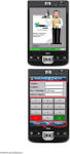 Εγχειρίδιο χρήσης Λογισμικό Content Manager για HP ipaq 310 Series Travel Companion Ελληνική Δεκέμβριος 2007 Part number: 467721-151 Ανακοίνωση για τα πνευματικά δικαιώματα Το προϊόν και οι πληροφορίες
Εγχειρίδιο χρήσης Λογισμικό Content Manager για HP ipaq 310 Series Travel Companion Ελληνική Δεκέμβριος 2007 Part number: 467721-151 Ανακοίνωση για τα πνευματικά δικαιώματα Το προϊόν και οι πληροφορίες
Οδηγίες αναβάθμισης χαρτών
 Οδηγίες αναβάθμισης χαρτών Για να κάνετε την αναβάθμιση χαρτών Ελλάδος θα πρέπει να εγγραφείτε ως νέος χρήστης στην ιστοσελίδα http://www.mlsdestinator.gr. 1) Εγγραφή νέου μέλους στην ιστοσελίδα αναβαθμίσεων
Οδηγίες αναβάθμισης χαρτών Για να κάνετε την αναβάθμιση χαρτών Ελλάδος θα πρέπει να εγγραφείτε ως νέος χρήστης στην ιστοσελίδα http://www.mlsdestinator.gr. 1) Εγγραφή νέου μέλους στην ιστοσελίδα αναβαθμίσεων
Ελληνική Έκδ ση. Εισαγωγή. Περιεχόμενα της συσκευασίας. Τεχνικές προδιαγραφές BT100. Πρόσθετες τεχνικές προδιαγραφές ΒΤ100 S W E E X.
 BT100 - Sweex Bluetooth Class II Adapter USB BT110 - Sweex Bluetooth Class I Adapter USB Εισαγωγή Αρχικά, σας ευχαριστούμε που αγοράσατε το Sweex Bluetooth Adapter. Με αυτό τον προσαρμογέα μπορείτε να
BT100 - Sweex Bluetooth Class II Adapter USB BT110 - Sweex Bluetooth Class I Adapter USB Εισαγωγή Αρχικά, σας ευχαριστούμε που αγοράσατε το Sweex Bluetooth Adapter. Με αυτό τον προσαρμογέα μπορείτε να
Ελληνική Έκδ ση. Εισαγωγή. Περιεχόμενα της συσκευασίας. Τεχνικές προδιαγραφές. Πρόσθετες τεχνικές προδιαγραφές
 BT210 - Sweex Bluetooth 2.0 Class I Adapter USB Εισαγωγή Αρχικά, σας ευχαριστούμε που αγοράσατε το Sweex Bluetooth 2.0 Adapter. Με αυτό τον προσαρμογέα μπορείτε να συνδεθείτε εύκολα σε μια άλλη συσκευή
BT210 - Sweex Bluetooth 2.0 Class I Adapter USB Εισαγωγή Αρχικά, σας ευχαριστούμε που αγοράσατε το Sweex Bluetooth 2.0 Adapter. Με αυτό τον προσαρμογέα μπορείτε να συνδεθείτε εύκολα σε μια άλλη συσκευή
Ελληνικά. Κεφάλαιο 1 Εισαγωγή στο TVGo DVB-T02PRO
 Κεφάλαιο 1 Εισαγωγή στο TVGo DVB-T02PRO Ελληνικά 1.1 Εισαγωγή Το TVGo DVB-T02PRO μπορεί να μετατρέψει τον φορητό ή επιτραπέζιο υπολογιστή σας σε μία προσωπική ψηφιακή τηλεόραση και σας επιτρέπει να παρακολουθείτε
Κεφάλαιο 1 Εισαγωγή στο TVGo DVB-T02PRO Ελληνικά 1.1 Εισαγωγή Το TVGo DVB-T02PRO μπορεί να μετατρέψει τον φορητό ή επιτραπέζιο υπολογιστή σας σε μία προσωπική ψηφιακή τηλεόραση και σας επιτρέπει να παρακολουθείτε
Πολυµέσα Οδηγός χρήσης
 Πολυµέσα Οδηγός χρήσης Copyright 2007 Hewlett-Packard Development Company, L.P. Η επωνυµία Windows είναι εµπορικό σήµα κατατεθέν της εταιρείας Microsoft Corporation στις Η.Π.Α. Οι πληροφορίες στο παρόν
Πολυµέσα Οδηγός χρήσης Copyright 2007 Hewlett-Packard Development Company, L.P. Η επωνυµία Windows είναι εµπορικό σήµα κατατεθέν της εταιρείας Microsoft Corporation στις Η.Π.Α. Οι πληροφορίες στο παρόν
Εξωτερικές συσκευές. Οδηγός χρήσης
 Εξωτερικές συσκευές Οδηγός χρήσης Copyright 2007 Hewlett-Packard Development Company, L.P. Η ονοµασία Windows είναι εµπορικό σήµα κατατεθέν της εταιρείας Microsoft Corporation στις Η.Π.Α. Οι πληροφορίες
Εξωτερικές συσκευές Οδηγός χρήσης Copyright 2007 Hewlett-Packard Development Company, L.P. Η ονοµασία Windows είναι εµπορικό σήµα κατατεθέν της εταιρείας Microsoft Corporation στις Η.Π.Α. Οι πληροφορίες
Ξεκινήστε από αυτό το σηµείο
 Ξεκινήστε από αυτό το σηµείο Ευθυγράµµιση των κασετών εκτύπωσης χωρίς υπολογιστή Ολοκληρώστε την εγκατάσταση του υλικού εξοπλισµού σύµφωνα µε τα βήµατα που περιγράφονται στο Φυλλάδιο εγκατάστασης. Συνεχίστε
Ξεκινήστε από αυτό το σηµείο Ευθυγράµµιση των κασετών εκτύπωσης χωρίς υπολογιστή Ολοκληρώστε την εγκατάσταση του υλικού εξοπλισµού σύµφωνα µε τα βήµατα που περιγράφονται στο Φυλλάδιο εγκατάστασης. Συνεχίστε
Android TV BOX Εγχειρίδιο χρήστη
 Android TV BOX Εγχειρίδιο χρήστη 1.1 Σύνδεση Βήμα 1. Συνδέστε το φορτισή στην πρίζα και το καλώδιο στο tvbox Βήμα 2. Συνδέστε το καλώδιο HDMI στην τηλεόραση Βήμα 3. Συνδέστε το δικτύου στο Ethernet 01
Android TV BOX Εγχειρίδιο χρήστη 1.1 Σύνδεση Βήμα 1. Συνδέστε το φορτισή στην πρίζα και το καλώδιο στο tvbox Βήμα 2. Συνδέστε το καλώδιο HDMI στην τηλεόραση Βήμα 3. Συνδέστε το δικτύου στο Ethernet 01
Πολυµέσα. Οδηγός χρήσης
 Πολυµέσα Οδηγός χρήσης Copyright 2007 Hewlett-Packard Development Company, L.P. Η ονοµασία Windows είναι εµπορικό σήµα κατατεθέν της εταιρείας Microsoft Corporation στις Η.Π.Α. Οι πληροφορίες στο παρόν
Πολυµέσα Οδηγός χρήσης Copyright 2007 Hewlett-Packard Development Company, L.P. Η ονοµασία Windows είναι εµπορικό σήµα κατατεθέν της εταιρείας Microsoft Corporation στις Η.Π.Α. Οι πληροφορίες στο παρόν
Εξωτερικές συσκευές Οδηγός χρήσης
 Εξωτερικές συσκευές Οδηγός χρήσης Copyright 2007 Hewlett-Packard Development Company, L.P. Οι πληροφορίες στο παρόν έγγραφο µπορεί να αλλάξουν χωρίς προειδοποίηση. Οι µοναδικές εγγυήσεις για προϊόντα και
Εξωτερικές συσκευές Οδηγός χρήσης Copyright 2007 Hewlett-Packard Development Company, L.P. Οι πληροφορίες στο παρόν έγγραφο µπορεί να αλλάξουν χωρίς προειδοποίηση. Οι µοναδικές εγγυήσεις για προϊόντα και
Εξωτερικές συσκευές. Οδηγός χρήσης
 Εξωτερικές συσκευές Οδηγός χρήσης Copyright 2006 Hewlett-Packard Development Company, L.P. Οι επωνυµίες Microsoft και Windows είναι εµπορικά σήµατα της εταιρίας Microsoft Corporation. Οι πληροφορίες στο
Εξωτερικές συσκευές Οδηγός χρήσης Copyright 2006 Hewlett-Packard Development Company, L.P. Οι επωνυµίες Microsoft και Windows είναι εµπορικά σήµατα της εταιρίας Microsoft Corporation. Οι πληροφορίες στο
Ενηµέρωση, δηµιουργία αντιγράφων ασφαλείας και επαναφορά λογισµικού
 Ενηµέρωση, δηµιουργία αντιγράφων ασφαλείας και επαναφορά λογισµικού Οδηγός χρήσης Copyright 2006 Hewlett-Packard Development Company, L.P. Οι επωνυµίες Microsoft και Windows είναι εµπορικά σήµατα κατατεθέντα
Ενηµέρωση, δηµιουργία αντιγράφων ασφαλείας και επαναφορά λογισµικού Οδηγός χρήσης Copyright 2006 Hewlett-Packard Development Company, L.P. Οι επωνυµίες Microsoft και Windows είναι εµπορικά σήµατα κατατεθέντα
Εγκατάσταση μεθόδου στο Maxwell CSC
 ΤΕΧΝΙΚΌ ΕΓΧΕΙΡΊΔΙΟ Εγκατάσταση μεθόδου στο Maxwell CSC Αναθεώρηση 11/16 TM401 Εγκατάσταση μεθόδου στο Maxwell CSC Όλη η τεχνική τεκμηρίωση είναι διαθέσιμη στη διεύθυνση: www.promega.com/protocols/ Επισκεφτείτε
ΤΕΧΝΙΚΌ ΕΓΧΕΙΡΊΔΙΟ Εγκατάσταση μεθόδου στο Maxwell CSC Αναθεώρηση 11/16 TM401 Εγκατάσταση μεθόδου στο Maxwell CSC Όλη η τεχνική τεκμηρίωση είναι διαθέσιμη στη διεύθυνση: www.promega.com/protocols/ Επισκεφτείτε
ΕΓΧΕΙΡΙΔΙΟ ΟΔΗΓΙΩΝ ΧΡΗΣΤΗ. Ηλεκτρονική Υποβολή Α.Π.Δ.
 ΕΓΧΕΙΡΙΔΙΟ ΟΔΗΓΙΩΝ ΧΡΗΣΤΗ Ηλεκτρονική Υποβολή Α.Π.Δ. ΠΕΡΙΕΧΟΜΕΝΑ 1) Είσοδος στην εφαρμογή 2) Δημιουργία Περιόδου Υποβολής 2.α) Ακύρωση Περιόδου Υποβολής 3) Μέθοδος Υποβολής: Συμπλήρωση Φόρμας 3.α) Συμπλήρωση
ΕΓΧΕΙΡΙΔΙΟ ΟΔΗΓΙΩΝ ΧΡΗΣΤΗ Ηλεκτρονική Υποβολή Α.Π.Δ. ΠΕΡΙΕΧΟΜΕΝΑ 1) Είσοδος στην εφαρμογή 2) Δημιουργία Περιόδου Υποβολής 2.α) Ακύρωση Περιόδου Υποβολής 3) Μέθοδος Υποβολής: Συμπλήρωση Φόρμας 3.α) Συμπλήρωση
Οδηγός αναβάθμισης των Windows 8 βήμα προς βήμα ΕΜΠΙΣΤΕΥΤ ΚΟ 1/53
 Οδηγός αναβάθμισης των Windows 8 βήμα προς βήμα ΕΜΠΙΣΤΕΥΤ ΚΟ 1/53 Περιεχόμενα 1. 1. Διαδικασία των Windows 8 2. Απαιτήσεις συστήματος 3. Προετοιμασία 2. 3. 4. 5. με τη 6. 1. Εξατομίκευση 2. Ασύρματο 3.
Οδηγός αναβάθμισης των Windows 8 βήμα προς βήμα ΕΜΠΙΣΤΕΥΤ ΚΟ 1/53 Περιεχόμενα 1. 1. Διαδικασία των Windows 8 2. Απαιτήσεις συστήματος 3. Προετοιμασία 2. 3. 4. 5. με τη 6. 1. Εξατομίκευση 2. Ασύρματο 3.
Εξωτερικές συσκευές Οδηγός χρήσης
 Εξωτερικές συσκευές Οδηγός χρήσης Copyright 2008 Hewlett-Packard Development Company, L.P. Οι πληροφορίες στο παρόν έγγραφο µπορεί να αλλάξουν χωρίς προειδοποίηση. Οι µοναδικές εγγυήσεις για τα προϊόντα
Εξωτερικές συσκευές Οδηγός χρήσης Copyright 2008 Hewlett-Packard Development Company, L.P. Οι πληροφορίες στο παρόν έγγραφο µπορεί να αλλάξουν χωρίς προειδοποίηση. Οι µοναδικές εγγυήσεις για τα προϊόντα
Samsung PC Studio 3.0 Οδηγός χρήστη
 Samsung PC Studio 3.0 Οδηγός χρήστη Πνευματικά Δικαιώματα 2005 Samsung Electronics Co., Ltd. Περιεχόμενα 1. Samsung PC Studio...4 1.1. Απαιτήσεις συστήματος...4 1.2. Χαρακτηριστικά του PC Studio...4 2.
Samsung PC Studio 3.0 Οδηγός χρήστη Πνευματικά Δικαιώματα 2005 Samsung Electronics Co., Ltd. Περιεχόμενα 1. Samsung PC Studio...4 1.1. Απαιτήσεις συστήματος...4 1.2. Χαρακτηριστικά του PC Studio...4 2.
Η εφαρμογή είναι βελτιστοποιημένη για όλες τις συσκευές ios και Android, με ios 9.x ή νεότερη έκδοση και Android 4.4 ή νεότερη έκδοση.
 Οδηγίες βήμα προς βήμα για την εφαρμογή Με την εφαρμογή αυτή μπορείτε να χρησιμοποιήσετε ψηφιακά βιβλία (e-books) σε μορφή «Adobe Digital Editions epub» και «Adobe Digital Editions PDF», αρχεία ήχου (e-audios),
Οδηγίες βήμα προς βήμα για την εφαρμογή Με την εφαρμογή αυτή μπορείτε να χρησιμοποιήσετε ψηφιακά βιβλία (e-books) σε μορφή «Adobe Digital Editions epub» και «Adobe Digital Editions PDF», αρχεία ήχου (e-audios),
Microsoft Windows 7: Οδηγός «Τα πρώτα βήµατα»
 Microsoft Windows 7: Οδηγός «Τα πρώτα βήµατα» Ρύθµιση των Windows 7 Οι παράµετροι του υπολογιστή Dell είναι προδιαµορφωµένες µε βάση το λειτουργικό σύστηµα Microsoft Windows 7. Αν είναι η πρώτη φορά που
Microsoft Windows 7: Οδηγός «Τα πρώτα βήµατα» Ρύθµιση των Windows 7 Οι παράµετροι του υπολογιστή Dell είναι προδιαµορφωµένες µε βάση το λειτουργικό σύστηµα Microsoft Windows 7. Αν είναι η πρώτη φορά που
Ενηµερώσεις λογισµικού Οδηγός χρήσης
 Ενηµερώσεις λογισµικού Οδηγός χρήσης Copyright 2007 Hewlett-Packard Development Company, L.P. Η επωνυµία Windows είναι εµπορικό σήµα κατατεθέν της εταιρείας Microsoft Corporation στις Η.Π.Α. Οι πληροφορίες
Ενηµερώσεις λογισµικού Οδηγός χρήσης Copyright 2007 Hewlett-Packard Development Company, L.P. Η επωνυµία Windows είναι εµπορικό σήµα κατατεθέν της εταιρείας Microsoft Corporation στις Η.Π.Α. Οι πληροφορίες
Συνεργείο Αυτοκινήτων
 Συνεργείο Αυτοκινήτων v2.102, Οκτώβριος 2015 Σύντοµες οδηγίες χρήσης Εισαγωγή Το πρόγραµµα Συνεργείο Αυτοκινήτων έχει σκοπό τη διαχείριση και παρακολούθηση του πελατολογίου, των αυτοκινήτων και των εργασιών
Συνεργείο Αυτοκινήτων v2.102, Οκτώβριος 2015 Σύντοµες οδηγίες χρήσης Εισαγωγή Το πρόγραµµα Συνεργείο Αυτοκινήτων έχει σκοπό τη διαχείριση και παρακολούθηση του πελατολογίου, των αυτοκινήτων και των εργασιών
MICROSOFT OFFICE 2003
 MICROSOFT OFFICE 2003 MICROSOFT EXCEL 2003 Επεξεργασία δεδοµένων Εισαγωγή κενών κελιών, γραµµών ή στηλών 1. Κάντε ένα από τα εξής: Εισαγωγή νέων κενών κελιών Επιλέξτε µια περιοχή (περιοχή: ύο ή περισσότερα
MICROSOFT OFFICE 2003 MICROSOFT EXCEL 2003 Επεξεργασία δεδοµένων Εισαγωγή κενών κελιών, γραµµών ή στηλών 1. Κάντε ένα από τα εξής: Εισαγωγή νέων κενών κελιών Επιλέξτε µια περιοχή (περιοχή: ύο ή περισσότερα
 Περιεχόµενα 1. Εγκατάσταση 2. Εισαγωγή 3. Σύνδεση 4. Ρυθµίσεις 2.1 Περιοχή εργασιών και πλοήγησης 2.2 Περιοχή απεικόνισης "Λεπτοµέρειες" 2.3 Περιοχή απεικόνισης "Στατιστικά" 4.1 Προφίλ 4.2 ίκτυο 4.2.1
Περιεχόµενα 1. Εγκατάσταση 2. Εισαγωγή 3. Σύνδεση 4. Ρυθµίσεις 2.1 Περιοχή εργασιών και πλοήγησης 2.2 Περιοχή απεικόνισης "Λεπτοµέρειες" 2.3 Περιοχή απεικόνισης "Στατιστικά" 4.1 Προφίλ 4.2 ίκτυο 4.2.1
ESET NOD32 ANTIVIRUS 7
 ESET NOD32 ANTIVIRUS 7 Microsoft Windows 8.1 / 8 / 7 / Vista / XP / Home Server 2003 / Home Server 2011 Οδηγός γρήγορης έναρξης Κάντε κλικ εδώ για λήψη της πιο πρόσφατης έκδοσης αυτού του εγγράφου Το ESET
ESET NOD32 ANTIVIRUS 7 Microsoft Windows 8.1 / 8 / 7 / Vista / XP / Home Server 2003 / Home Server 2011 Οδηγός γρήγορης έναρξης Κάντε κλικ εδώ για λήψη της πιο πρόσφατης έκδοσης αυτού του εγγράφου Το ESET
Σειρά Moov V Εγχειρίδιο MioMore Desktop
 Σειρά Moov V Εγχειρίδιο MioMore Desktop Περιεχόμενα Καλώς ορίσατε...4 Τι είναι το MioMore Desktop;...5 Πώς θα εγκαταστήσω το MioMore Desktop στον υπολογιστή μου;...6 Μενού MioMore Desktop...8 Γενικές προτιμήσεις...9
Σειρά Moov V Εγχειρίδιο MioMore Desktop Περιεχόμενα Καλώς ορίσατε...4 Τι είναι το MioMore Desktop;...5 Πώς θα εγκαταστήσω το MioMore Desktop στον υπολογιστή μου;...6 Μενού MioMore Desktop...8 Γενικές προτιμήσεις...9
Online ενημέρωση χαρτών
 Online ενημέρωση χαρτών Γενικές οδηγίες online ενημέρωσης χαρτών Επειδή τα δεδομένα χαρτών καθίστανται παρωχημένα, πρέπει να ενημερώνονται τακτικά. Για την ενημέρωση στο σύστημα πολυμέσων υπάρχουν οι παρακάτω
Online ενημέρωση χαρτών Γενικές οδηγίες online ενημέρωσης χαρτών Επειδή τα δεδομένα χαρτών καθίστανται παρωχημένα, πρέπει να ενημερώνονται τακτικά. Για την ενημέρωση στο σύστημα πολυμέσων υπάρχουν οι παρακάτω
Άµεσα µηνύµατα Τεύχος 1
 Άµεσα µηνύµατα Τεύχος 1 2008 Nokia. Με την επιφύλαξη παντός δικαιώµατος. Τα σήµατα Nokia, Nokia Connecting People και Nseries είναι εµπορικά σήµατα ή κατατεθέντα εµπορικά σήµατα της Nokia Corporation.
Άµεσα µηνύµατα Τεύχος 1 2008 Nokia. Με την επιφύλαξη παντός δικαιώµατος. Τα σήµατα Nokia, Nokia Connecting People και Nseries είναι εµπορικά σήµατα ή κατατεθέντα εµπορικά σήµατα της Nokia Corporation.
Τηλεχειριστήριο HP Media (µόνο σε επιλεγµένα µοντέλα) Οδηγός χρήσης
 Τηλεχειριστήριο HP Media (µόνο σε επιλεγµένα µοντέλα) Οδηγός χρήσης Copyright 2008 Hewlett-Packard Development Company, L.P. Οι ονοµασίες Windows και Windows Vista είναι σήµατα κατατεθέντα της Microsoft
Τηλεχειριστήριο HP Media (µόνο σε επιλεγµένα µοντέλα) Οδηγός χρήσης Copyright 2008 Hewlett-Packard Development Company, L.P. Οι ονοµασίες Windows και Windows Vista είναι σήµατα κατατεθέντα της Microsoft
Εξωτερικές συσκευές Οδηγός χρήσης
 Εξωτερικές συσκευές Οδηγός χρήσης Copyright 2007 Hewlett-Packard Development Company, L.P. Η επωνυµία Windows είναι εµπορικό σήµα κατατεθέν της εταιρείας Microsoft Corporation στις Η.Π.Α. Οι πληροφορίες
Εξωτερικές συσκευές Οδηγός χρήσης Copyright 2007 Hewlett-Packard Development Company, L.P. Η επωνυµία Windows είναι εµπορικό σήµα κατατεθέν της εταιρείας Microsoft Corporation στις Η.Π.Α. Οι πληροφορίες
Εξωτερικές συσκευές. Οδηγός χρήσης
 Εξωτερικές συσκευές Οδηγός χρήσης Copyright 2007 Hewlett-Packard Development Company, L.P. Η επωνυµία Windows είναι εµπορικό σήµα κατατεθέν της εταιρείας Microsoft Corporation στις Η.Π.Α. Οι πληροφορίες
Εξωτερικές συσκευές Οδηγός χρήσης Copyright 2007 Hewlett-Packard Development Company, L.P. Η επωνυµία Windows είναι εµπορικό σήµα κατατεθέν της εταιρείας Microsoft Corporation στις Η.Π.Α. Οι πληροφορίες
ΕΓΧΕΙΡΙΔΙΟ ΧΡΗΣΗΣ. USB 2.0 Adaptor. για συσκευές SATA ή IDE 2.5-ιντσών / 3.5-ιντσών / 5.25-ιντσών
 ΕΓΧΕΙΡΙΔΙΟ ΧΡΗΣΗΣ USB 2.0 Adaptor για συσκευές SATA ή IDE 2.5-ιντσών / 3.5-ιντσών / 5.25-ιντσών ΧΑΡΑΚΤΗΡΙΣΤΙΚΑ & ΠΡΟΔΙΑΓΡΑΦΕΣ Επιτρέπει σύνδεση στο PC συσκευών που διαθέτουν υποδοχές SATA/ IDE μέσω USB2.0
ΕΓΧΕΙΡΙΔΙΟ ΧΡΗΣΗΣ USB 2.0 Adaptor για συσκευές SATA ή IDE 2.5-ιντσών / 3.5-ιντσών / 5.25-ιντσών ΧΑΡΑΚΤΗΡΙΣΤΙΚΑ & ΠΡΟΔΙΑΓΡΑΦΕΣ Επιτρέπει σύνδεση στο PC συσκευών που διαθέτουν υποδοχές SATA/ IDE μέσω USB2.0
Ενημέρωση σε Windows 8.1 από τα Windows 8
 Ενημέρωση σε Windows 8.1 από τα Windows 8 Τα Windows 8.1 και τα Windows RT 8.1 είναι βασισμένα στα Windows 8 και στα Windows RT, για να σας προσφέρουν βελτιώσεις στην εξατομίκευση, την αναζήτηση, τις εφαρμογές,
Ενημέρωση σε Windows 8.1 από τα Windows 8 Τα Windows 8.1 και τα Windows RT 8.1 είναι βασισμένα στα Windows 8 και στα Windows RT, για να σας προσφέρουν βελτιώσεις στην εξατομίκευση, την αναζήτηση, τις εφαρμογές,
Περιεχόμενα. Λίγα λόγια από το συγγραφέα Windows Vista Επιφάνεια εργασίας Γραμμή εργασιών... 31
 Περιεχόμενα Λίγα λόγια από το συγγραφέα... 7 91 Windows Vista... 9 92 Επιφάνεια εργασίας... 18 93 Γραμμή εργασιών... 31 94 Χειρισμός παραθύρων... 53 95 Το παράθυρο Υπολογιστής... 77 96 Το μενού Έναρξη...
Περιεχόμενα Λίγα λόγια από το συγγραφέα... 7 91 Windows Vista... 9 92 Επιφάνεια εργασίας... 18 93 Γραμμή εργασιών... 31 94 Χειρισμός παραθύρων... 53 95 Το παράθυρο Υπολογιστής... 77 96 Το μενού Έναρξη...
Ο Οδηγός γρήγορης εκκίνησης
 Ο Οδηγός γρήγορης εκκίνησης του Microsoft PowerPoint 2013 έχει διαφορετική εμφάνιση από προηγούμενες εκδόσεις. Γι αυτό το λόγο, δημιουργήσαμε αυτόν τον οδηγό για να ελαχιστοποιήσουμε την καμπύλη εκμάθησης.
Ο Οδηγός γρήγορης εκκίνησης του Microsoft PowerPoint 2013 έχει διαφορετική εμφάνιση από προηγούμενες εκδόσεις. Γι αυτό το λόγο, δημιουργήσαμε αυτόν τον οδηγό για να ελαχιστοποιήσουμε την καμπύλη εκμάθησης.
Εγκατάσταση αρχείων βιβλιοθήκης VHOPE και VHOPE
 Εγκατάσταση αρχείων βιβλιοθήκης VHOPE και VHOPE Βήμα 1, εγκατάσταση VHOPE Η εφαρμογή VHOPE θα πρέπει να εγκατασταθεί στο PC σας προτού μπορείτε να αρχίσετε να χρησιμοποιείτε το υλικό παρουσίασης σε αυτό
Εγκατάσταση αρχείων βιβλιοθήκης VHOPE και VHOPE Βήμα 1, εγκατάσταση VHOPE Η εφαρμογή VHOPE θα πρέπει να εγκατασταθεί στο PC σας προτού μπορείτε να αρχίσετε να χρησιμοποιείτε το υλικό παρουσίασης σε αυτό
 http://www.advanced-ip-scanner.com/gr/ Σο Advanced IP Scanner είναι μια γρήγορη και αξιόπιστη λύση σάρωσης δικτύου. ας επιτρέπει εύκολα και γρήγορα να ανακτήσετε όλες τις απαιτούμενες πληροφορίες για τους
http://www.advanced-ip-scanner.com/gr/ Σο Advanced IP Scanner είναι μια γρήγορη και αξιόπιστη λύση σάρωσης δικτύου. ας επιτρέπει εύκολα και γρήγορα να ανακτήσετε όλες τις απαιτούμενες πληροφορίες για τους
Εγκατάσταση του εκτυπωτή από το CD λογισμικού και τεκμηρίωσης
 Σελίδα 1 από 6 Οδηγός σύνδεσης Υποστηριζόμενα λειτουργικά συστήματα Μπορείτε να εγκαταστήσετε το λογισμικό του εκτυπωτή χρησιμοποιώντας το CD λογισμικού στα ακόλουθα λειτουργικά συστήματα: Windows 8.1
Σελίδα 1 από 6 Οδηγός σύνδεσης Υποστηριζόμενα λειτουργικά συστήματα Μπορείτε να εγκαταστήσετε το λογισμικό του εκτυπωτή χρησιμοποιώντας το CD λογισμικού στα ακόλουθα λειτουργικά συστήματα: Windows 8.1
Internet 1. Ρυθµίσεις ικτύου Η MID διαθέτει ενσωµατωµένο Wi-Fi module. Κάντε κλικ στο, στο µενού ρυθµίσεων θα εµφανιστεί στο MID.
 1 2 9 4 3 5 6 7 8 Internet 1. Ρυθµίσεις ικτύου Η MID διαθέτει ενσωµατωµένο Wi-Fi module. Κάντε κλικ στο, στο µενού ρυθµίσεων θα εµφανιστεί στο MID. 6.3 Επιλέξτε µια εικόνα. Κάντε κλικ στο "Wallpaper"
1 2 9 4 3 5 6 7 8 Internet 1. Ρυθµίσεις ικτύου Η MID διαθέτει ενσωµατωµένο Wi-Fi module. Κάντε κλικ στο, στο µενού ρυθµίσεων θα εµφανιστεί στο MID. 6.3 Επιλέξτε µια εικόνα. Κάντε κλικ στο "Wallpaper"
Σύντομη περιγραφή 5. Για να ξεκινήσετε 6. Οι οθόνες του προγράμματος 8. Εγκατάσταση προγράμματος 6 Δημιουργία κωδικών χρήστη 7
 Σύντομη περιγραφή 5 Για να ξεκινήσετε 6 Εγκατάσταση προγράμματος 6 Δημιουργία κωδικών χρήστη 7 Οι οθόνες του προγράμματος 8 Αρχική οθόνη 8 Στοιχεία ασθενή 9 Εργασίες - Ραντεβού 10 Εικόνες 11 Ημερολόγιο
Σύντομη περιγραφή 5 Για να ξεκινήσετε 6 Εγκατάσταση προγράμματος 6 Δημιουργία κωδικών χρήστη 7 Οι οθόνες του προγράμματος 8 Αρχική οθόνη 8 Στοιχεία ασθενή 9 Εργασίες - Ραντεβού 10 Εικόνες 11 Ημερολόγιο
Μέθοδος κατά την πρώτη χρήση. 3.1 Αφαίρεση παλαιών οδηγών και συσκευών
 Μέθοδος κατά την πρώτη χρήση Κεφάλαιο 1. Αφαίρεση παλαιών οδηγών και συσκευών (3.1) 2. Σύνδεση (3.2) 3. Εγκατάσταση σε Windows (3.3) 4. Έλεγχος µετά την εγκατάσταση (4.0) 1 Εισαγωγή Αυτό το εγχειρίδιο
Μέθοδος κατά την πρώτη χρήση Κεφάλαιο 1. Αφαίρεση παλαιών οδηγών και συσκευών (3.1) 2. Σύνδεση (3.2) 3. Εγκατάσταση σε Windows (3.3) 4. Έλεγχος µετά την εγκατάσταση (4.0) 1 Εισαγωγή Αυτό το εγχειρίδιο
Profitstore.gr ΡΟΛΟΙ ΚΑΜΕΡΑ KJ402. Εισαγωγή: Περιγραφή Ψηφιακού Ρολογιού:
 Εισαγωγή: ΡΟΛΟΙ ΚΑΜΕΡΑ KJ402 Το ρολόι είναι ιδανικό για ασφάλεια και κρυφή παρακολούθηση. Μια κάμερα και ένας αναγνώστης καρτών Micro SD (η κάρτα Micro SD δεν περιλαμβάνεται) για εγγραφή είναι κρυμμένα
Εισαγωγή: ΡΟΛΟΙ ΚΑΜΕΡΑ KJ402 Το ρολόι είναι ιδανικό για ασφάλεια και κρυφή παρακολούθηση. Μια κάμερα και ένας αναγνώστης καρτών Micro SD (η κάρτα Micro SD δεν περιλαμβάνεται) για εγγραφή είναι κρυμμένα
Αντίγραφα ασφαλείας και επαναφορά Οδηγός χρήσης
 Αντίγραφα ασφαλείας και επαναφορά Οδηγός χρήσης Copyright 2007 Hewlett-Packard Development Company, L.P. Η ονοµασία Windows είναι κατοχυρωµένο εµπορικό σήµα της Microsoft Corporation στις Η.Π.Α. Οι πληροφορίες
Αντίγραφα ασφαλείας και επαναφορά Οδηγός χρήσης Copyright 2007 Hewlett-Packard Development Company, L.P. Η ονοµασία Windows είναι κατοχυρωµένο εµπορικό σήµα της Microsoft Corporation στις Η.Π.Α. Οι πληροφορίες
Η Εγκατάσταση της Μονάδας AVerMedia και του Δέκτη TV στο Windows Media Center
 Εγχειρίδιο Χρήστη Η Εγκατάσταση της Μονάδας AVerMedia και του Δέκτη TV στο Windows Media Center Ελληνική ΑΠΟΠΟΙΗΣΗ ΕΥΘΥΝΩΝ Όλες οι οθόνες σε αυτήν την τεκμηρίωση αποτελούν εικόνες παραδείγματα. Οι εικόνες
Εγχειρίδιο Χρήστη Η Εγκατάσταση της Μονάδας AVerMedia και του Δέκτη TV στο Windows Media Center Ελληνική ΑΠΟΠΟΙΗΣΗ ΕΥΘΥΝΩΝ Όλες οι οθόνες σε αυτήν την τεκμηρίωση αποτελούν εικόνες παραδείγματα. Οι εικόνες
DVR-422. DVR 422 ver 1.1 www.tele.gr
 Συσκευή καταγραφής εικόνας DVR-422 Οδηγίες χρήσης 1 Χειριστήρια και µέρη της συσκευής Ενδεικτικό φόρτισης Ενδεικτικό λειτουργίας Οθόνη Έναρξη λειτουργίας Ακροδέκτης τροφοδοσίας Κουµπί ΟΚ Κουµπί Μενού Μικρόφωνο
Συσκευή καταγραφής εικόνας DVR-422 Οδηγίες χρήσης 1 Χειριστήρια και µέρη της συσκευής Ενδεικτικό φόρτισης Ενδεικτικό λειτουργίας Οθόνη Έναρξη λειτουργίας Ακροδέκτης τροφοδοσίας Κουµπί ΟΚ Κουµπί Μενού Μικρόφωνο
Πολυµέσα Οδηγός χρήσης
 Πολυµέσα Οδηγός χρήσης Copyright 2008 Hewlett-Packard Development Company, L.P. Η ονοµασία Windows είναι εµπορικό σήµα κατατεθέν της εταιρείας Microsoft Corporation στις Η.Π.Α. Οι πληροφορίες στο παρόν
Πολυµέσα Οδηγός χρήσης Copyright 2008 Hewlett-Packard Development Company, L.P. Η ονοµασία Windows είναι εµπορικό σήµα κατατεθέν της εταιρείας Microsoft Corporation στις Η.Π.Α. Οι πληροφορίες στο παρόν
Συσκευές κατάδειξης και πληκτρολόγιο Οδηγός χρήσης
 Συσκευές κατάδειξης και πληκτρολόγιο Οδηγός χρήσης Copyright 2007 Hewlett-Packard Development Company, L.P. Οι ονοµασίες Microsoft και Windows είναι εµπορικά σήµατα κατατεθέντα της εταιρίας Microsoft Corporation.
Συσκευές κατάδειξης και πληκτρολόγιο Οδηγός χρήσης Copyright 2007 Hewlett-Packard Development Company, L.P. Οι ονοµασίες Microsoft και Windows είναι εµπορικά σήµατα κατατεθέντα της εταιρίας Microsoft Corporation.
Τροποποίηση συνδυασμών κίνησης
 Τροποποίηση συνδυασμών κίνησης Σε αυτήν την πρακτική εξάσκηση, θα τροποποιήσετε τους συνδυασμούς που έχουν εφαρμοστεί στην παρουσίαση της εταιρείας σας. Βήμα 1: Αλλαγή του εφέ για το κείμενο του τίτλου
Τροποποίηση συνδυασμών κίνησης Σε αυτήν την πρακτική εξάσκηση, θα τροποποιήσετε τους συνδυασμούς που έχουν εφαρμοστεί στην παρουσίαση της εταιρείας σας. Βήμα 1: Αλλαγή του εφέ για το κείμενο του τίτλου
Boot Camp Οδηγός εγκατάστασης και διαμόρφωσης
 Boot Camp Οδηγός εγκατάστασης και διαμόρφωσης Περιεχόμενα 3 Εισαγωγή 4 Επισκόπηση εγκατάστασης 4 Βήμα 1: Έλεγχος για ενημερώσεις 4 Βήμα 2: Προετοιμασία του Mac για τα Windows 4 Βήμα 3: Εγκατάσταση των
Boot Camp Οδηγός εγκατάστασης και διαμόρφωσης Περιεχόμενα 3 Εισαγωγή 4 Επισκόπηση εγκατάστασης 4 Βήμα 1: Έλεγχος για ενημερώσεις 4 Βήμα 2: Προετοιμασία του Mac για τα Windows 4 Βήμα 3: Εγκατάσταση των
Εισαγωγή. Εγκατάσταση του εξοπλισμού. Ελληνική έκδοση. LC202 Sweex - Προσαρμογέας Ethernet γραμμής ρεύματος 200 Mbps
 LC202 Sweex - Προσαρμογέας Ethernet γραμμής ρεύματος 200 Mbps Εισαγωγή Μην εκθέτετε τον Προσαρμογέα Ethernet γραμμής ρεύματος 200 Mbps της Sweex σε ακραίες θερμοκρασίες. Μην τοποθετείτε το προϊόν σε άμεση
LC202 Sweex - Προσαρμογέας Ethernet γραμμής ρεύματος 200 Mbps Εισαγωγή Μην εκθέτετε τον Προσαρμογέα Ethernet γραμμής ρεύματος 200 Mbps της Sweex σε ακραίες θερμοκρασίες. Μην τοποθετείτε το προϊόν σε άμεση
Κάμερα καταγραφικό Ρολόι χειρός
 Κάμερα καταγραφικό Ρολόι χειρός Εγχειρίδιο χρήσης Σας ευχαριστούμε που επιλέξατε την κάμερα ρολόι χειρός της εταιρείας μας. Προκειμένου να εκμεταλλευτείτε στο μέγιστο τις λειτουργίες που σας προσφέρει
Κάμερα καταγραφικό Ρολόι χειρός Εγχειρίδιο χρήσης Σας ευχαριστούμε που επιλέξατε την κάμερα ρολόι χειρός της εταιρείας μας. Προκειμένου να εκμεταλλευτείτε στο μέγιστο τις λειτουργίες που σας προσφέρει
Αναλυτικός οδηγός της ενημέρωσης των Windows 8.1
 Αναλυτικός οδηγός της ενημέρωσης των Windows 8.1 Εγκατάσταση και ενημέρωση των Windows 8.1 Ενημερώστε το BIOS, εφαρμογές, προγράμματα οδήγησης και εκτελέστε το Windows Update Επιλέξτε τον τύπο εγκατάστασης
Αναλυτικός οδηγός της ενημέρωσης των Windows 8.1 Εγκατάσταση και ενημέρωση των Windows 8.1 Ενημερώστε το BIOS, εφαρμογές, προγράμματα οδήγησης και εκτελέστε το Windows Update Επιλέξτε τον τύπο εγκατάστασης
Οδηγός αναβάθμισης των Windows 8 βήμα προς βήμα ΕΜΠΙΣΤΕΥΤΙΚΟ 1/53
 Οδηγός αναβάθμισης των Windows 8 βήμα προς βήμα ΕΜΠΙΣΤΕΥΤΙΚΟ 1/53 Περιεχόμενα 1. 1. Διαδικασία των Windows 8 2. Απαιτήσεις συστήματος 3. Προετοιμασία 2. 3. 4. 5. με τη 6. 1. Εξατομίκευση 2. Ασύρματο 3.
Οδηγός αναβάθμισης των Windows 8 βήμα προς βήμα ΕΜΠΙΣΤΕΥΤΙΚΟ 1/53 Περιεχόμενα 1. 1. Διαδικασία των Windows 8 2. Απαιτήσεις συστήματος 3. Προετοιμασία 2. 3. 4. 5. με τη 6. 1. Εξατομίκευση 2. Ασύρματο 3.
Πολυµέσα Οδηγός χρήσης
 Πολυµέσα Οδηγός χρήσης Copyright 2007 Hewlett-Packard Development Company, L.P. Η ονοµασία Windows είναι σήµα κατατεθέν της Microsoft Corporation στις Ηνωµένες Πολιτείες. Οι πληροφορίες στο παρόν έγγραφο
Πολυµέσα Οδηγός χρήσης Copyright 2007 Hewlett-Packard Development Company, L.P. Η ονοµασία Windows είναι σήµα κατατεθέν της Microsoft Corporation στις Ηνωµένες Πολιτείες. Οι πληροφορίες στο παρόν έγγραφο
ΣΥΝΤΟΜΟΣ ΟΔΗΓΟΣ ΓΙΑ ΤΗΝ. ΕΓΚΑΤΑΣΤΑΣΗ ΤΩΝ ΠΡΟΓΡΑΜΜΑΤΩΝ ΟΔΗΓΗΣΗΣ Nokia Connectivity Cable Drivers
 ΣΥΝΤΟΜΟΣ ΟΔΗΓΟΣ ΓΙΑ ΤΗΝ ΕΓΚΑΤΑΣΤΑΣΗ ΤΩΝ ΠΡΟΓΡΑΜΜΑΤΩΝ ΟΔΗΓΗΣΗΣ Nokia Connectivity Cable Drivers Περιεχόμενα 1. Εισαγωγη...1 2. Τι πρέπει να διαθέτετε...1 3. Εγκατασταση Των Προγραμματων Οδηγησησ Nokia Connectivity
ΣΥΝΤΟΜΟΣ ΟΔΗΓΟΣ ΓΙΑ ΤΗΝ ΕΓΚΑΤΑΣΤΑΣΗ ΤΩΝ ΠΡΟΓΡΑΜΜΑΤΩΝ ΟΔΗΓΗΣΗΣ Nokia Connectivity Cable Drivers Περιεχόμενα 1. Εισαγωγη...1 2. Τι πρέπει να διαθέτετε...1 3. Εγκατασταση Των Προγραμματων Οδηγησησ Nokia Connectivity
ΠΑΝΕΠΙΣΤΗΜΙΟ ΜΑΚΕΔΟΝΙΑΣ ΟΙΚΟΝΟΜΙΚΩΝ ΚΑΙ ΚΟΙΝΩΝΙΚΩΝ ΕΠΙΣΤΗΜΩΝ ΤΜΗΜΑ ΟΙΚΟΝΟΜΙΚΩΝ ΕΠΙΣΤΗΜΩΝ
 ΠΑΝΕΠΙΣΤΗΜΙΟ ΜΑΚΕΔΟΝΙΑΣ ΟΙΚΟΝΟΜΙΚΩΝ ΚΑΙ ΚΟΙΝΩΝΙΚΩΝ ΕΠΙΣΤΗΜΩΝ ΤΜΗΜΑ ΟΙΚΟΝΟΜΙΚΩΝ ΕΠΙΣΤΗΜΩΝ ΜΑΘΗΜΑ : Η/Υ I (ενότητα WINDOWS) ΥΠΕΥΘΥΝΟΣ : ΑΝΑΣΤΑΣΙΟΣ ΟΙΚΟΝΟΜΙΔΗΣ, Καθηγητής ΕΡΓΑΣΤΗΡΙΑ : ΘΕΑΝΩ ΧΑΤΖΙΔΑΚΗ, Εργαστηριακό
ΠΑΝΕΠΙΣΤΗΜΙΟ ΜΑΚΕΔΟΝΙΑΣ ΟΙΚΟΝΟΜΙΚΩΝ ΚΑΙ ΚΟΙΝΩΝΙΚΩΝ ΕΠΙΣΤΗΜΩΝ ΤΜΗΜΑ ΟΙΚΟΝΟΜΙΚΩΝ ΕΠΙΣΤΗΜΩΝ ΜΑΘΗΜΑ : Η/Υ I (ενότητα WINDOWS) ΥΠΕΥΘΥΝΟΣ : ΑΝΑΣΤΑΣΙΟΣ ΟΙΚΟΝΟΜΙΔΗΣ, Καθηγητής ΕΡΓΑΣΤΗΡΙΑ : ΘΕΑΝΩ ΧΑΤΖΙΔΑΚΗ, Εργαστηριακό
OTOsuite. Εγχειρίδιο Εγκατάστασης. ελληνικά
 OTOsuite Εγχειρίδιο Εγκατάστασης ελληνικά Αυτό το έγγραφο περιγράφει τον τρόπο εγκατάστασης OTOsuite λογισμικού από DVD, μονάδα μνήμης ή συμπιεσμένο αρχείο zip. Απαιτήσεις συστήματος Επεξεργαστής 1.5 GHz
OTOsuite Εγχειρίδιο Εγκατάστασης ελληνικά Αυτό το έγγραφο περιγράφει τον τρόπο εγκατάστασης OTOsuite λογισμικού από DVD, μονάδα μνήμης ή συμπιεσμένο αρχείο zip. Απαιτήσεις συστήματος Επεξεργαστής 1.5 GHz
ηµιουργία αντιγράφων ασφαλείας και επαναφορά
 ηµιουργία αντιγράφων ασφαλείας και επαναφορά Οδηγός χρήσης Copyright 2007 Hewlett-Packard Development Company, L.P. Η ονοµασία Windows είναι εµπορικό σήµα κατατεθέν της εταιρείας Microsoft Corporation
ηµιουργία αντιγράφων ασφαλείας και επαναφορά Οδηγός χρήσης Copyright 2007 Hewlett-Packard Development Company, L.P. Η ονοµασία Windows είναι εµπορικό σήµα κατατεθέν της εταιρείας Microsoft Corporation
Ασύρµατη λειτουργία (µόνο σε επιλεγµένα µοντέλα)
 Ασύρµατη λειτουργία (µόνο σε επιλεγµένα µοντέλα) Οδηγός χρήσης Copyright 2007 Hewlett-Packard Development Company, L.P. Η επωνυµία Windows είναι εµπορικό σήµα κατατεθέν της εταιρείας Microsoft Corporation.
Ασύρµατη λειτουργία (µόνο σε επιλεγµένα µοντέλα) Οδηγός χρήσης Copyright 2007 Hewlett-Packard Development Company, L.P. Η επωνυµία Windows είναι εµπορικό σήµα κατατεθέν της εταιρείας Microsoft Corporation.
Ασύρµατη λειτουργία (µόνο σε επιλεγµένα µοντέλα)
 Ασύρµατη λειτουργία (µόνο σε επιλεγµένα µοντέλα) Οδηγός χρήσης Copyright 2006 Hewlett-Packard Development Company, L.P. Οι επωνυµίες Microsoft και Windows είναι εµπορικά σήµατα κατατεθέντα της εταιρίας
Ασύρµατη λειτουργία (µόνο σε επιλεγµένα µοντέλα) Οδηγός χρήσης Copyright 2006 Hewlett-Packard Development Company, L.P. Οι επωνυµίες Microsoft και Windows είναι εµπορικά σήµατα κατατεθέντα της εταιρίας
Στο παράθυρο που θα εµφανιστεί πατήστε το κουµπί Unzip.
 Το αρχείο EstateWeb 4.0.2.exe περιέχει την εγκατάσταση της εφαρµογής σε συµπιεσµένη µορφή. Για αυτό το λόγο θα πρέπει πρώτα να αποσυµπιέσετε τα αρχεία της εγκατάστασης στον σκληρό σας δίσκο. Κάντε διπλό
Το αρχείο EstateWeb 4.0.2.exe περιέχει την εγκατάσταση της εφαρµογής σε συµπιεσµένη µορφή. Για αυτό το λόγο θα πρέπει πρώτα να αποσυµπιέσετε τα αρχεία της εγκατάστασης στον σκληρό σας δίσκο. Κάντε διπλό
Διαχείριση Βάσης Δεδομένων (dbadmin)
 Published on PRISMA Win Help - Megasoft (http://docs.megasoft.gr) Home > Εμπορική Διαχείριση > Διαχείριση Βάσης Δεδομένων (dbadmin) Διαχείριση Βάσης Δεδομένων (dbadmin) Μέσα από τη διαχείριση βάσης δεδομένων
Published on PRISMA Win Help - Megasoft (http://docs.megasoft.gr) Home > Εμπορική Διαχείριση > Διαχείριση Βάσης Δεδομένων (dbadmin) Διαχείριση Βάσης Δεδομένων (dbadmin) Μέσα από τη διαχείριση βάσης δεδομένων
Εισαγωγή Επαφών από την κάρτα SIM
 1 Εισαγωγή Επαφών από την κάρτα SIM 1. Πατήστε το Πλήκτρο Κεντρικής Σελίδας > > Επαφές. 2. Πατήστε το Πλήκτρο Μενού > Εισαγωγή / Εξαγωγή > Εισαγωγή από κάρτα SIM. Η συσκευή σας ZTE-RACER θα διαβάσει αυτόματα
1 Εισαγωγή Επαφών από την κάρτα SIM 1. Πατήστε το Πλήκτρο Κεντρικής Σελίδας > > Επαφές. 2. Πατήστε το Πλήκτρο Μενού > Εισαγωγή / Εξαγωγή > Εισαγωγή από κάρτα SIM. Η συσκευή σας ZTE-RACER θα διαβάσει αυτόματα
Υποστήριξη. Σας ευχαριστούμε που επιλέξατε τα προϊόντα NETGEAR.
 Έναρξη χρήσης Υποστήριξη Σας ευχαριστούμε που επιλέξατε τα προϊόντα NETGEAR. Αφού εγκαταστήσετε τη συσκευή σας, εντοπίστε τον σειριακό αριθμό στην ετικέτα του προϊόντος και χρησιμοποιήστε τον για να δηλώσετε
Έναρξη χρήσης Υποστήριξη Σας ευχαριστούμε που επιλέξατε τα προϊόντα NETGEAR. Αφού εγκαταστήσετε τη συσκευή σας, εντοπίστε τον σειριακό αριθμό στην ετικέτα του προϊόντος και χρησιμοποιήστε τον για να δηλώσετε
ΣΥΝΤΟΜΟΣ ΟΔΗΓΟΣ ΓΙΑ ΤΗΝ. ΕΓΚΑΤΑΣΤΑΣΗ ΤΩΝ ΠΡΟΓΡΑΜΜΑΤΩΝ ΟΔΗΓΗΣΗΣ Nokia Connectivity Cable Drivers
 ΣΥΝΤΟΜΟΣ ΟΔΗΓΟΣ ΓΙΑ ΤΗΝ ΕΓΚΑΤΑΣΤΑΣΗ ΤΩΝ ΠΡΟΓΡΑΜΜΑΤΩΝ ΟΔΗΓΗΣΗΣ Nokia Connectivity Cable Drivers Περιεχόμενα 1. Εισαγωγη...1 2. Τι πρέπει να διαθέτετε...1 3. Εγκατασταση Των Προγραμματων Οδηγησησ Nokia Connectivity
ΣΥΝΤΟΜΟΣ ΟΔΗΓΟΣ ΓΙΑ ΤΗΝ ΕΓΚΑΤΑΣΤΑΣΗ ΤΩΝ ΠΡΟΓΡΑΜΜΑΤΩΝ ΟΔΗΓΗΣΗΣ Nokia Connectivity Cable Drivers Περιεχόμενα 1. Εισαγωγη...1 2. Τι πρέπει να διαθέτετε...1 3. Εγκατασταση Των Προγραμματων Οδηγησησ Nokia Connectivity
Γνωρίστε το χώρο εργασίας του PowerPoint
 Γνωρίστε το χώρο εργασίας του PowerPoint Για να εκκινήσουμε το Office PowerPoint 2007 ακολουθούμε τα εξής βήματα: Έναρξη à Όλα τα προγράμματα PowerPoint 2007. à Microsoft Office à Microsoft Office Όταν
Γνωρίστε το χώρο εργασίας του PowerPoint Για να εκκινήσουμε το Office PowerPoint 2007 ακολουθούμε τα εξής βήματα: Έναρξη à Όλα τα προγράμματα PowerPoint 2007. à Microsoft Office à Microsoft Office Όταν
